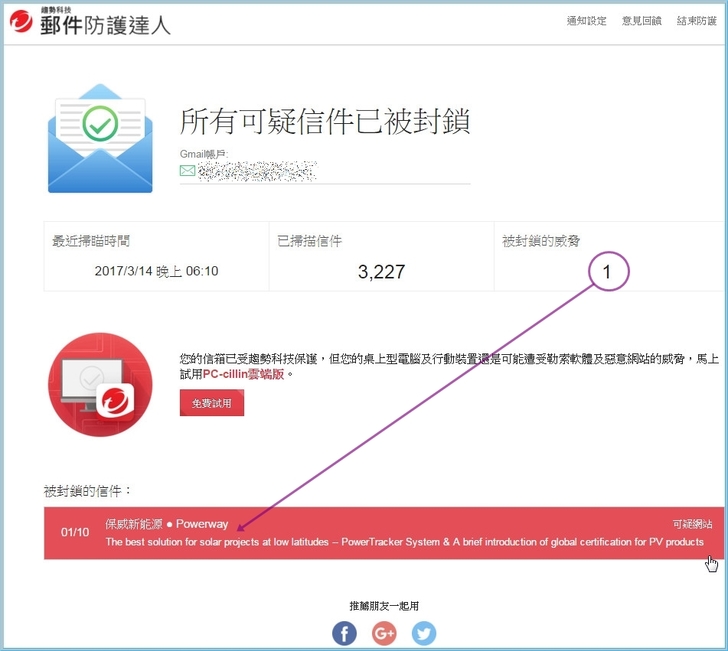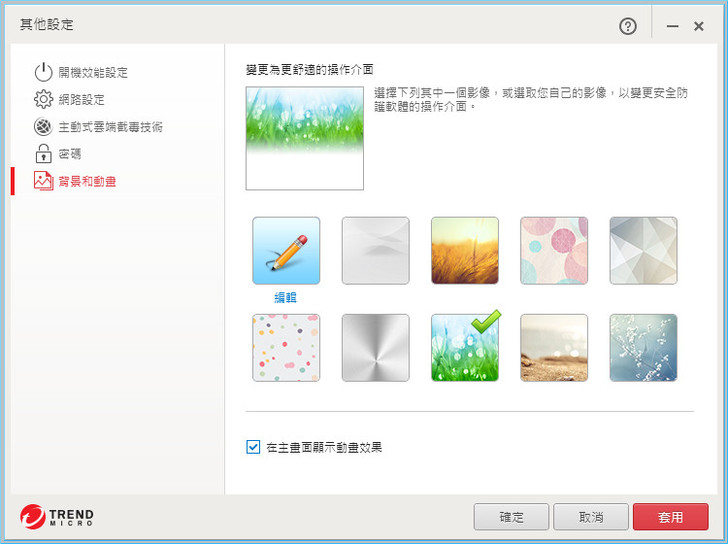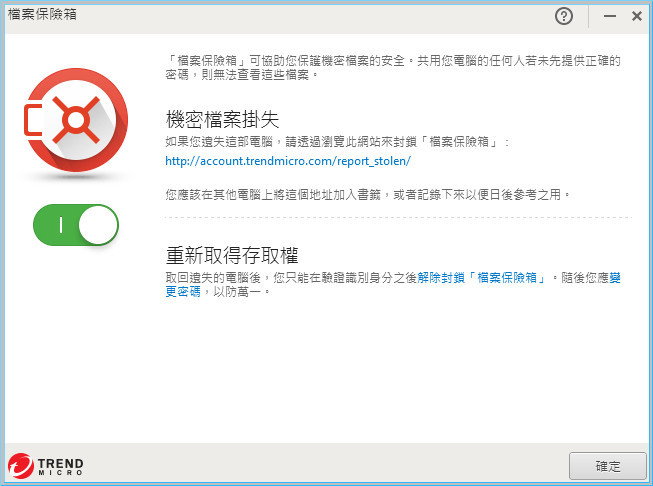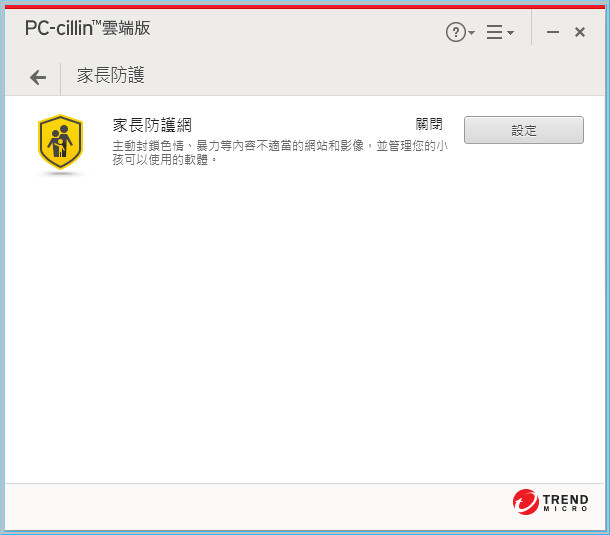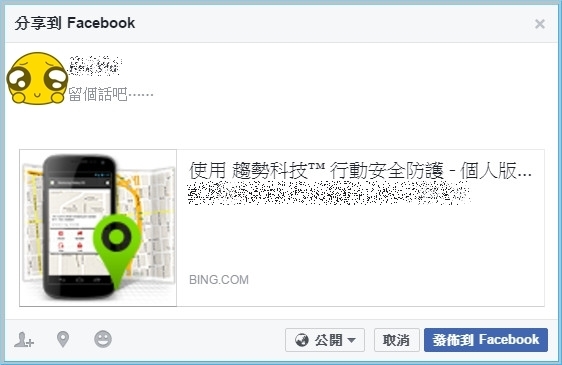從現在開始您要開始認識這些英文單字了,跟著小編念一遍CryptoLocker、TeslaCrypt、Locky...,不對啊~這些都是病毒名稱耶~沒錯!光是去年,就出現超過150個新的勒索病毒,這些都是去年最常見的勒索病毒,駭客慣用的手法就是把用戶的檔案或是文件加密起來,如要解密則需付比特幣當作贖金。勒索病毒之所以新一代熱門的網路犯罪手法,係因攻擊技術門檻低,只要使用Windows內建RSA-2048加密演算法,就能讓你重灌系統到不要不要的。由於傳統資安防護軟體大多認定加密資訊是一種保護資料的方法,對於透過加密的惡意程式反而疏於防範,近期變種的勒索病毒更使用RSA-4986加密演算法,這要單純用家用電腦破解,恐要花到數百年之久。加上交付贖金方式使用虛擬的比特幣,跨國匿蹤更是難以追查,受害者往往為了重要的資料,只好莫可奈何的付款,這也是讓勒索病毒愈加猖狂的主因。
【▼】遇到考驗人性的詛咒連鎖信,號稱只要將勒索病毒感染給其他人,您的資料就能復原...您會如何做呢?
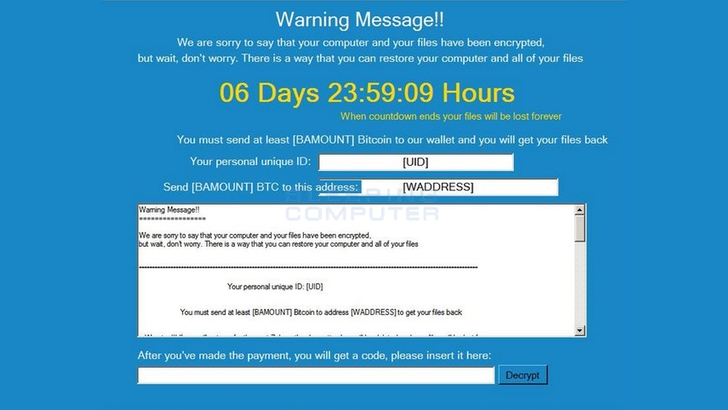
最近勒索病毒還變種為還有考驗人性的詛咒連鎖信,號稱只要將勒索病毒感染給其他人,您的資料就能復原...要怎麼防範勒索,保護個資?與小編走過近30年的趨勢科技,2017年又強勢推出PC-cillin 2017雲端版,就是要仔細 "盤查" 您手機、平板、電腦任何可疑的檔案,三合一的全面防護,成效如何?以下內容就透過小編親身案例來說明。


背後傳來霹靂布袋戲的聲音...室友小傑又在用手機追劇了
人家都是追韓劇,小傑卻是熱衷追求布袋戲,有時還會背誦人物出場對白
人家說黃文擇是八音才子,小編看我這室友是九音狂人了
不過有時布袋戲中的口白也相當有水準,絕對不是什麼8+7的對話
小傑:樵哥阿,我電腦怪怪的,我追劇只能小螢幕的手機看,看的眼睛好痠阿,你幫我重灌電腦,好不好啊?
小編:身為室友,加上重灌電腦對我來說不是難事,就一口答應了!
小編:為什麼要重灌啊,速度太慢嗎? (小編隨口問問)
小傑:不知道耶,影片檔很多都變成奇怪的檔名,開都開不起來?
小編:難道你也中了所謂的勒索病毒(Ransomware Virus)?
小傑:勒索病毒?我只聽過疾風病毒,而且我沒亂下載,DVD可是都買正版的。
小編心想,看來小傑對於電腦病毒的演進沒在關切,現在病毒不以攻擊電腦為主,而是轉向要綁架你的資料,只要點到惡意廣告,就叫你乖乖付錢!
這時小傑手機傳來布袋戲影片的對話
「任何事物都有他必須要偽裝的理由」...這難道是在說勒索病毒?

由於小傑電腦沒什麼重要資料,加上付錢又不一定能還原資料,小編立馬幫他重灌,避免又感染到其他裝置上。
小傑:重灌後,再幫我裝個免費的防毒軟體。
小編:免費的防毒軟體!防毒軟體我還是建議裝付費版的,任何物品都是一分錢一分貨,就連軟體也不例外。
小傑:可是我是窮學生阿,買不起阿...(那你後面一整排精美的霹靂布袋戲DVD是怎麼一回事?)
小編:恩,那你可以先試試30天全功能的趨勢PC-cillin 2017雲端版,用了喜歡再購買。
小編:而且趨勢PC-cillin 2017雲端版還是獲得AV-TEST的TOP認證!
小傑聽到AV字眼睛一亮說道:哪個女優?
小編:不是日本女優啦,是AV-TEST(Anti-Virus),趨勢PC-cillin 2017雲端版都獲得滿分六分的評價。
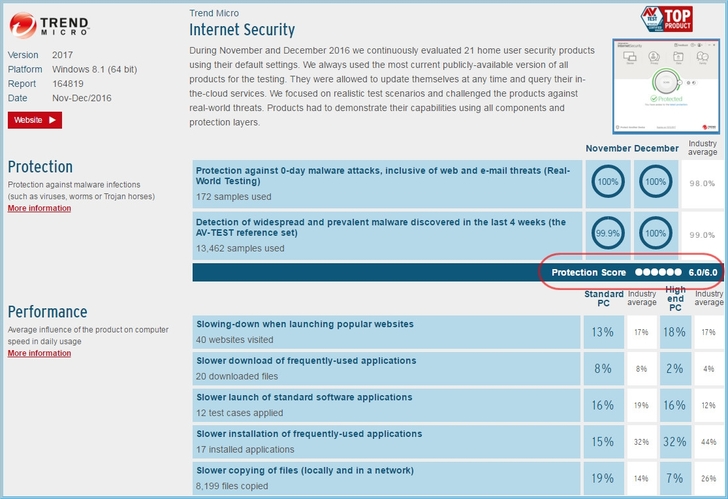
小傑:那安裝設定會不會很麻煩?
既然沒難度,小編就來簡單介紹趨勢PC-cillin 2017雲端版的安裝與設定!
【▼】首先先到趨勢官方網站下載 http://www.pccillin.com.tw/30D_downloads.html ,安裝檔只有6.62MB。
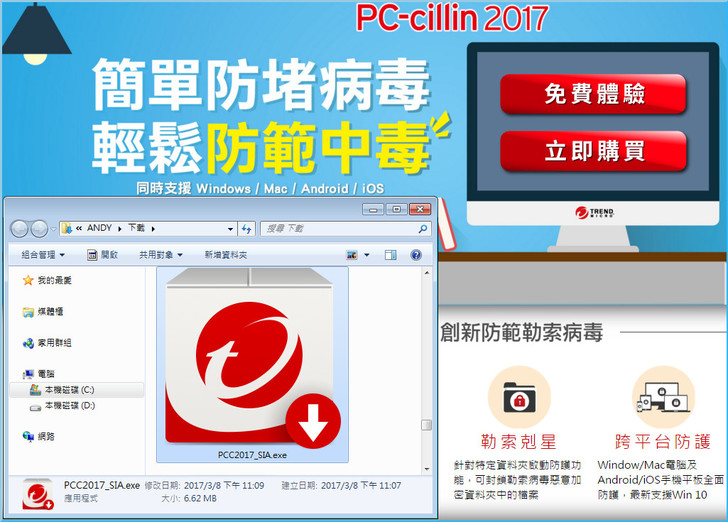
【▼】安裝檔雖然只有6.62MB,但這只是前引檔案,會連上線下載整個程式的資料檔並自動解壓縮。

【▼】解壓縮後會來到系統檢查的步驟,這邊由於阿傑先前有安裝微軟的MSE,經檢查後為不相容趨勢PC-cillin 2017雲端版,建議先行移除,以免相衝。
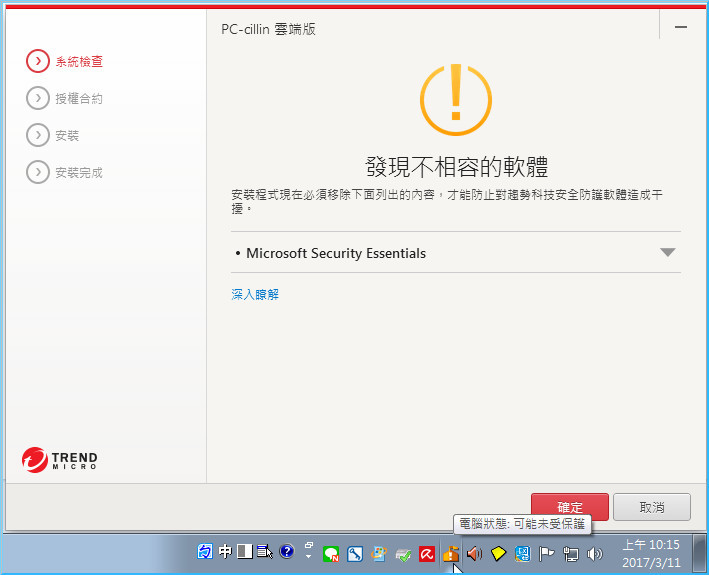
【▼】移除不相容的軟體後,就會進行同意授權的版權資訊並開始進行安裝,時間約五分鐘內完成。
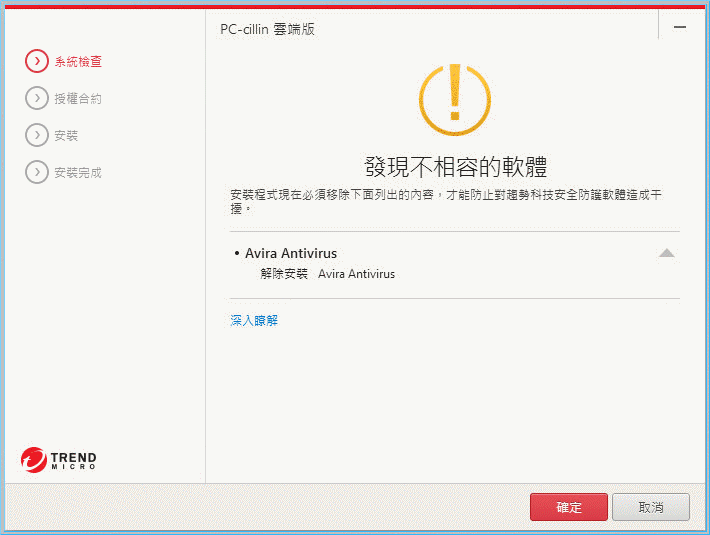
【▼】安裝完畢後,記得要註冊一下自己的E-mail,為什麼要註冊?除了使用雲端各項服務之外,還有提供給客戶的安全性與更新通告,不會像其他防毒更新都不知更新了什麼,態度算是相當負責。註冊訊息上也有防護期限的告知,30天試用版只要輸入授權碼也可以變身為一年標準版,好好防毒365天。
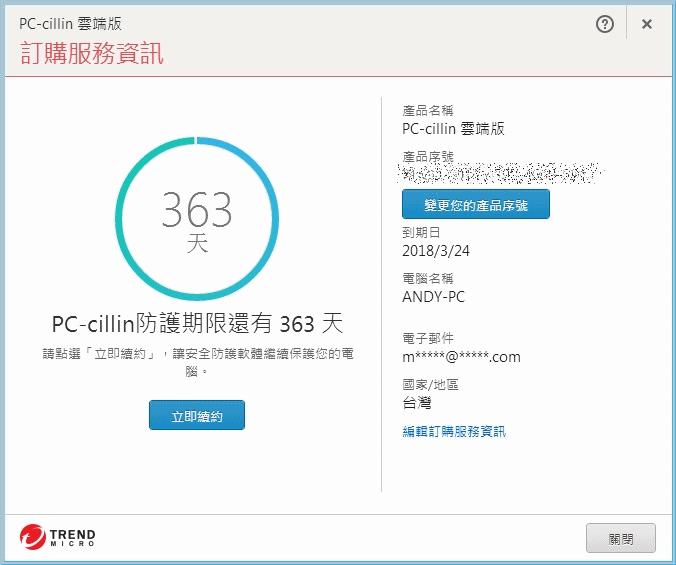
【▼】由於註冊後會寄送確認連結到您的信箱,小傑迫不及待的開啟IE瀏覽器準備登入Gmail信箱,一開IE發現有一些不一樣,多了幾個趨勢的外掛防護,整個載入花不到一秒的時間。
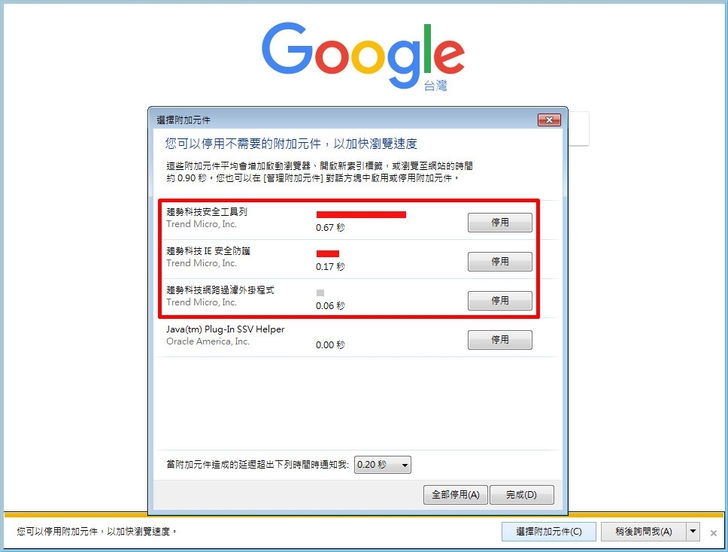
【▼】若想知道更詳細的附加元件啟用或停用狀態,可至IE中的管理附加元件作設定。
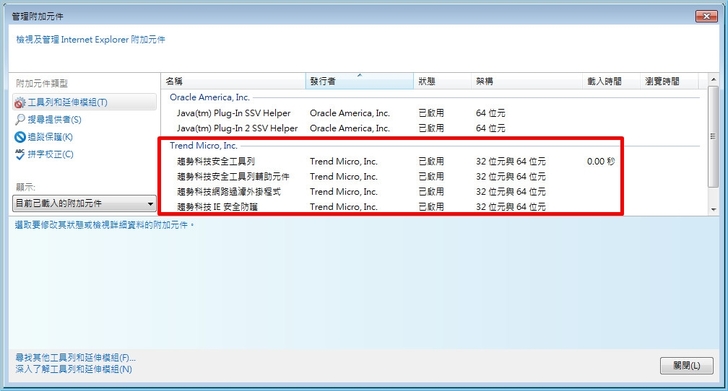
【▼】要在其他瀏覽器上安裝趨勢科技工具列,可用附加元件的方式來安裝。

【▼】在安裝完趨勢PC-cillin 2017雲端版後,在Gmail的群組內多自動多出一組名為由趨勢科技封鎖的群組。
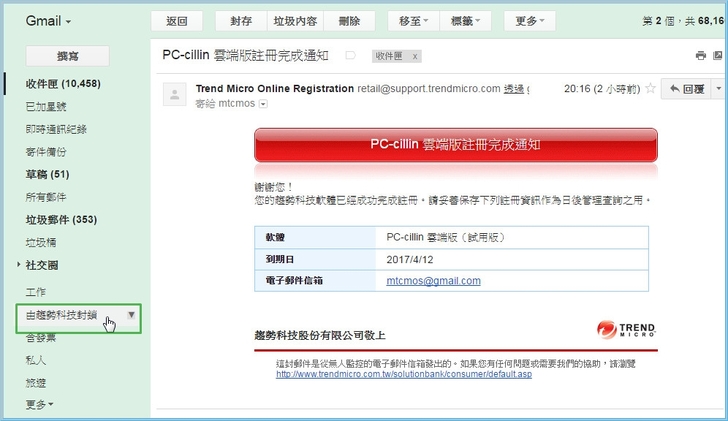
【▼】這個群組內會自動將不必要的廣告、垃圾信統統集中到這邊來,真的相當好用,不只IE,連Firefox與Chrome都支援!
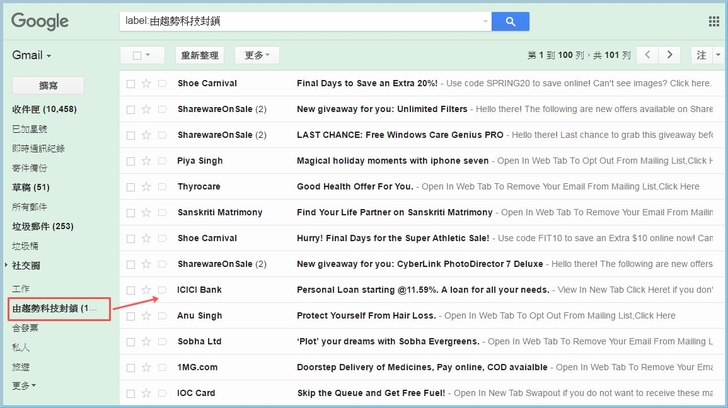
小傑這時問到:這套防毒軟體會不會很耗支援?
【▼】小編:我直接展示給你看,趨勢PC-cillin 2017雲端版全部裝完的總容量約占940MB,執行掃描動作時,所耗系統CPU資源不到30%,記憶體也才吃22MB左右,掃描過程中,順暢上網、執行應用程式皆能迎刃有餘。

【▼】趨勢PC-cillin 2017雲端版主畫面有四大功能:
一、防護設定,包含封鎖惡意網站、快速優化效能。
二、隱私安全,包含保護社群隱私、防堵網路詐騙。
三、資料防護,包含封鎖勒索病毒、安全管理密碼。
四、家長防護,包含兒童安全上網、控管時間排程。
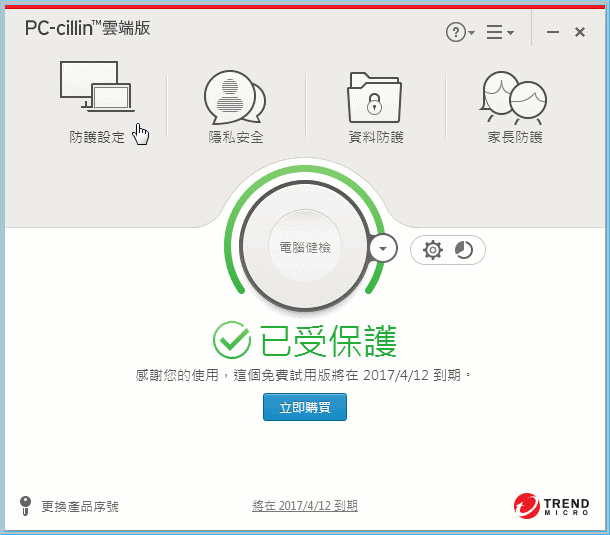
【▼】在全安防護設定中,安全與效能檢測主要是針對趨勢PC-cillin 2017雲端版作個人化的設定,一般不用太擔心哪些要勾選、哪些不必要勾選。以掃描喜好設定來說只要維持預設即可,當然若覺得防護不夠,那就全勾選,付出的代價就是犧牲些許系統資源囉~而在電腦優化頁面中,能幫您下載Windows的修補檔案、開啟防火牆與更新Flash Player漏洞等,並刪除系統不必要的檔案,最後預約掃描,建議可以選擇智慧型排程,它會根據你使用電腦的情況,適時幫您執行掃瞄作業。
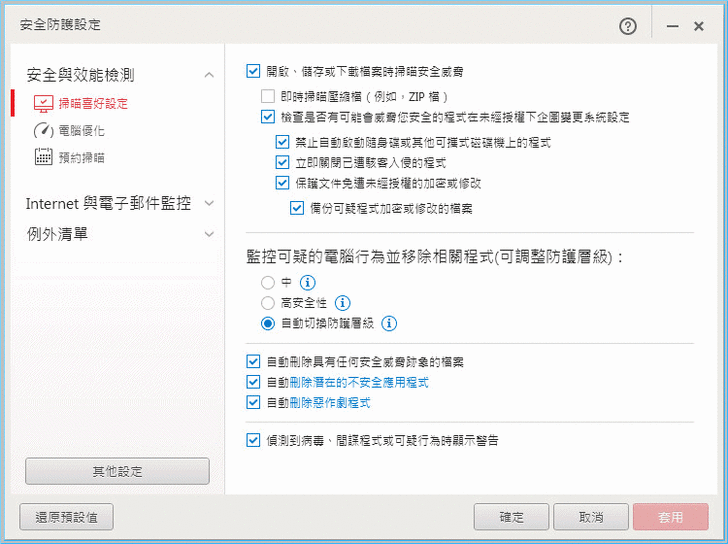
【▼】在網際網路與電子郵件監控的部分,提供了網頁威脅的低、中、高防護、電子郵件防護、網路安全與AOL、YAHOO兩款即時通訊軟體。
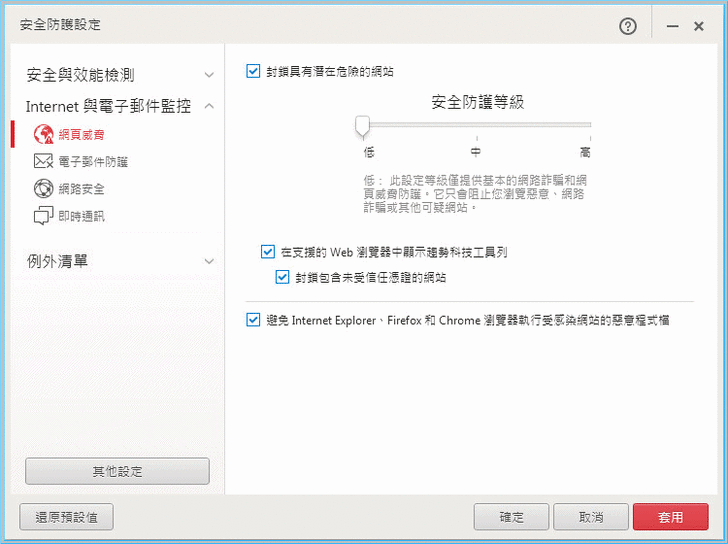
【▼】小傑不相信,直說要試試趨勢PC-cillin 2017雲端版的功能,給了小編一個連結,馬上就被攔截了!由於免空是最容易被散播病毒的點,所以被攔截不意外,若真的確認沒問題,可直接開啟或回報趨勢科技作一個安全審查。
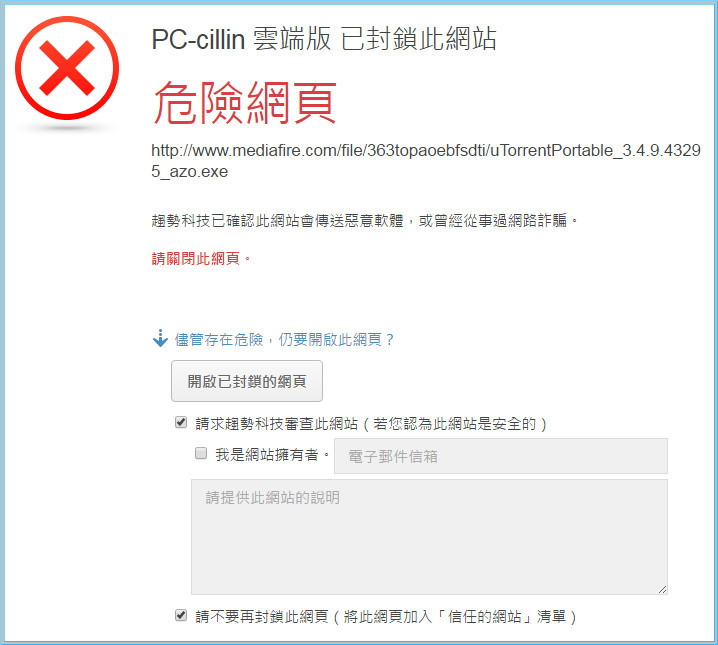
【▼】另外像使用谷哥大神查詢,也會出現綠色勾勾與灰色不明問號,分別代表不同的連結分級,當然這只是參考,不是說綠色連結就不會有問題,趨勢PC-cillin 2017雲端版能幫你固守第一道的防線。

【▼】在E-mail上面的連結一樣會顯示安全分級,真的讓人安心不少。
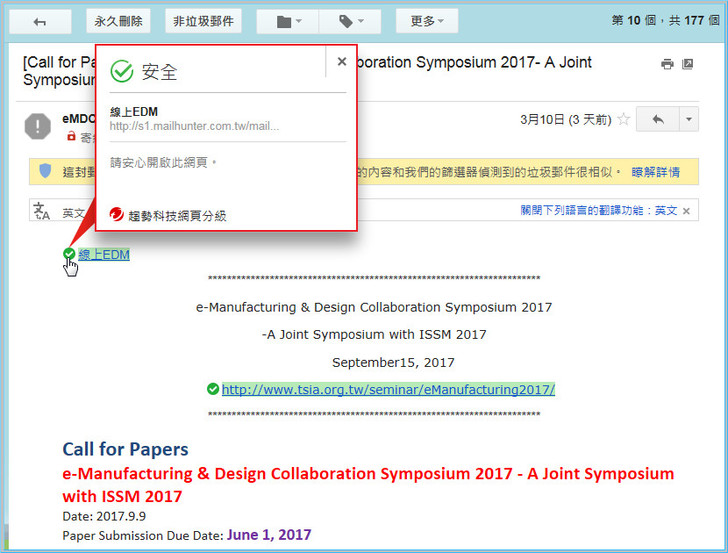
【▼】在電子郵件防護中,趨勢科技郵件防護達人在每週都會例行性檢查您的信件,看有無可疑信件。
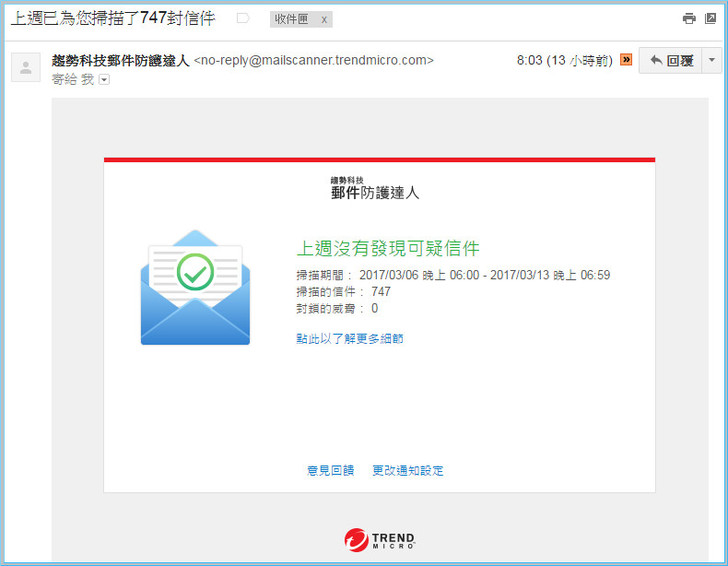
【▼】軟體不是萬能,有時候還是會誤判,趨勢PC-cillin 2017雲端版特別提供了例外清單的選項,可以讓用戶排除特定程式或資料夾、網站或是Wi-Fi連線等。排除特定程式的情況比較會在使用破解檔的情況下發生(小編不鼓勵使用非法軟體,要尊重智慧財產權唷)!而可以針對我的最愛來匯入排除清單,小編覺得是蠻便利的。
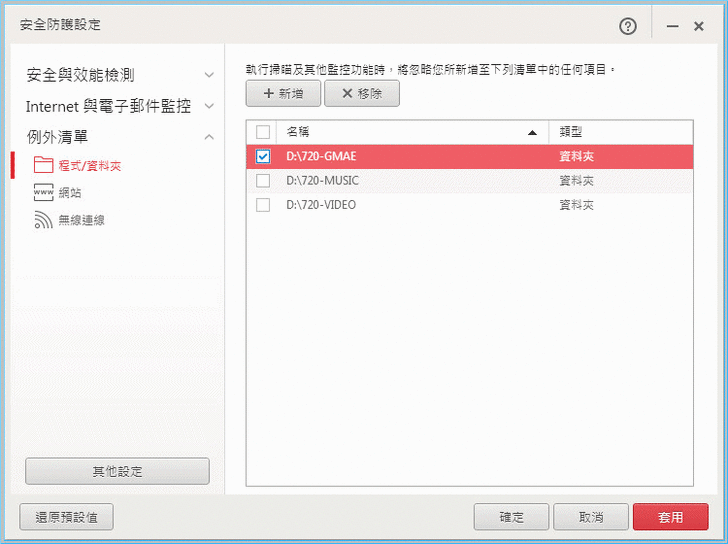
【▼】在趨勢PC-cillin 2017雲端版整體設定部分,有開機效能設定,有的用戶不上網,要上網再連線,建議可以以效能優先。
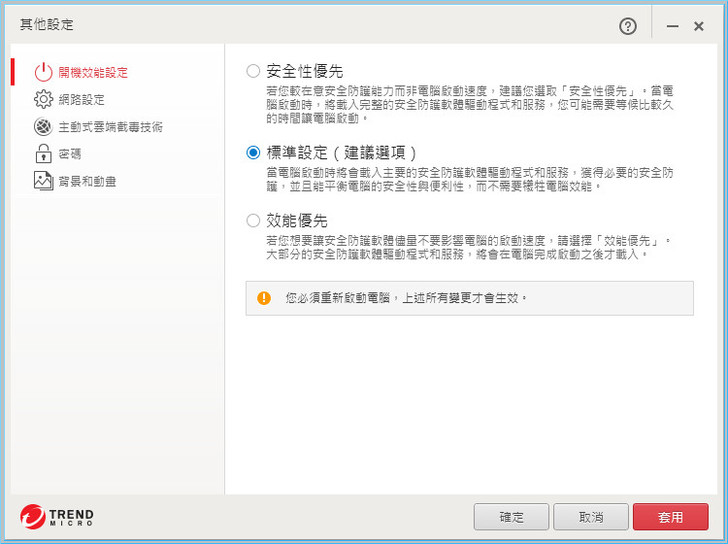
【▼】網路設定中,能認證使用Proxy伺服器連線到網際網路。
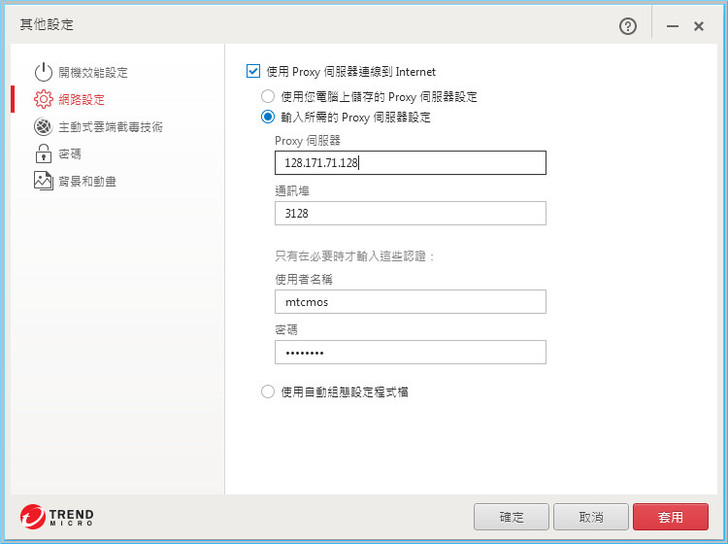
【▼】主動式雲端截毒技術能與用戶端結合運作,與趨勢科技共享安全威脅資訊與電腦效能資訊,保護使用者免於惡意網頁攻擊的新世代安全防護架構。
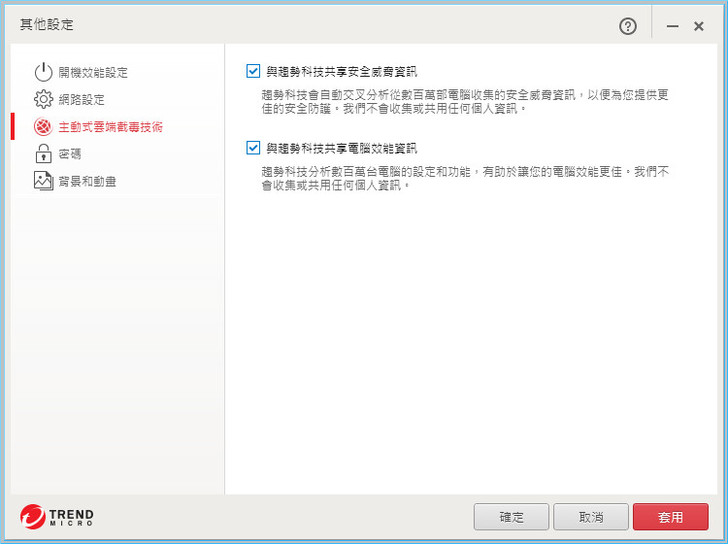
【▼】啟動密碼的保護能防止未經授權的程序擅自變更程式的設定。
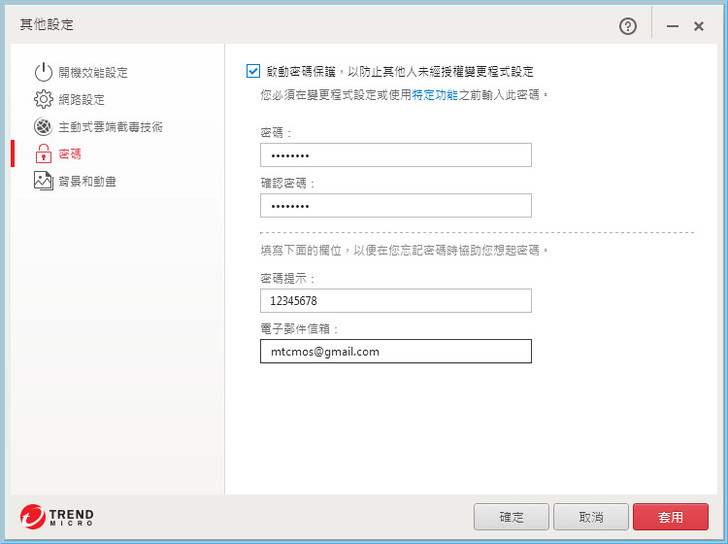
【▼】介紹完安全設定後,在防護設定的第二個子選項為電腦優化,能加速並修補安全漏洞乃是主要特點。
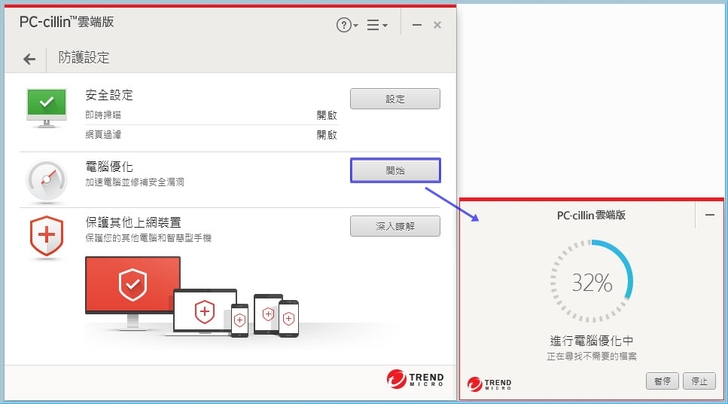
【▼】一開始會先進行目前電腦優化層級的判斷,在綠色笑臉的範圍內,代表目前電腦算順暢,可以不用進行優化,這時可以點選顯示詳細項目,可以針對修補安全漏洞、縮短電腦啟動時間、清理磁碟空間、清除隱私權資料與保護瀏覽器密碼等。修補安全漏洞主要會以最新Windows和Adobe作更新,並開啟內建防火牆。
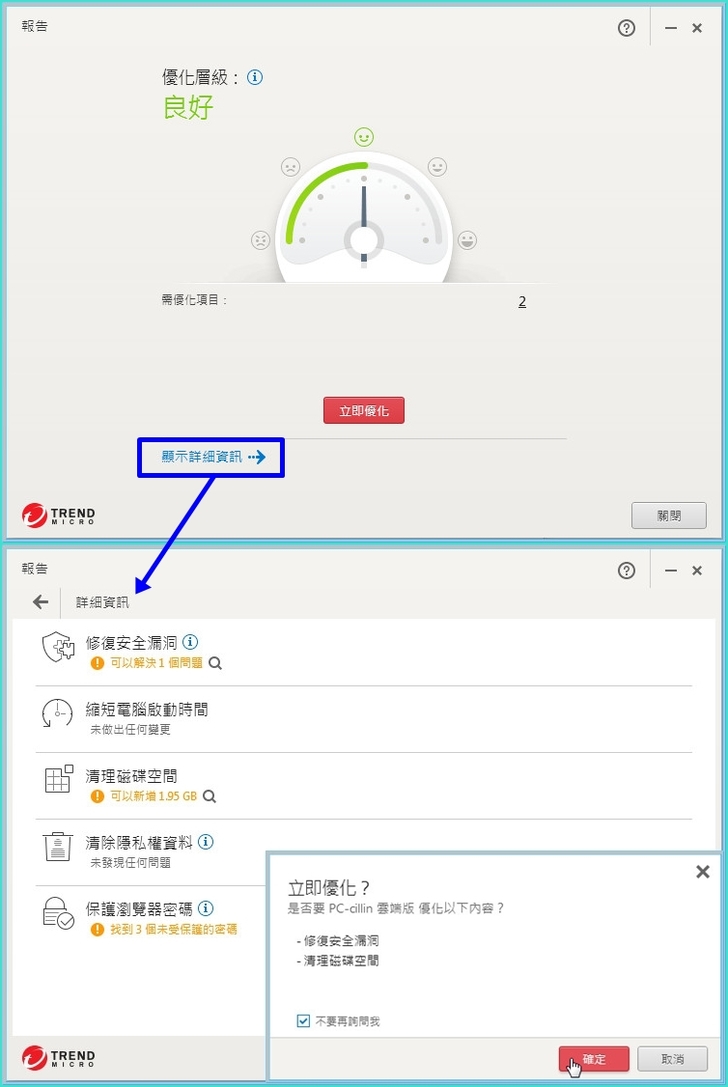
【▼】以縮短電腦啟動時間的優化來看,小傑SSD硬碟就精進了0.42秒,若為傳統硬碟,想必更有縮短時間的感受。
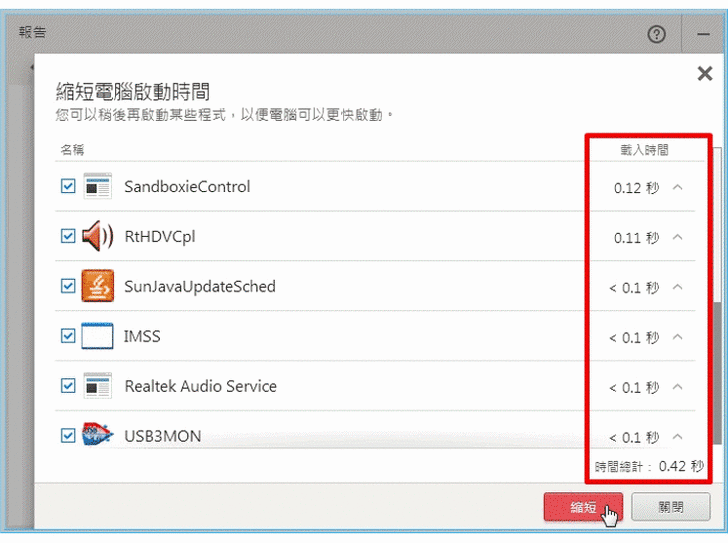
【▼】優化之清理磁碟空間能清除瀏覽器、應用程式、Windows更新紀錄與暫存檔,小傑電腦更清出了近2GB的垃圾,真的多到嚇人...

【▼】如果你是個亂放資料的用戶,想要取得更多的硬碟空間,移除重複檔案的功能就不能錯過了,能從1MB~1000MB找出重複的檔案,這邊建議將檔案不要設定的太小,要從大的檔案開始查,以100MB就能找出占空間的影片等資料。

【▼】在清除隱私權資料的優化中能針對瀏覽器、即時通、微軟Office與Windows、多媒體播放程式作瀏覽記錄、聊天內容、暫存檔與Cookie作清除的動作。
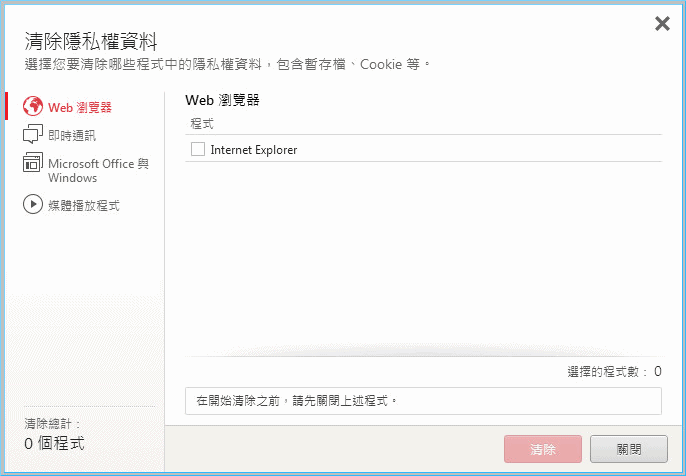
【▼】保護瀏覽器密碼能一次滿足三大瀏覽器,保護並記憶管理各種複雜的網站帳號密碼,並可支援各種作業平台,讓您不僅能輕鬆管理密碼,並能在使用網路購物或網路銀行等服務時安心線上交易。由於之前驚傳漏洞,所以現在除了要登入趨勢帳號外,還得輸入一次本地的超級密碼後才能登入,這章節我在資料防護章節會再詳細說明。

【▼】防護設定的最後一項是保護其他上網裝置,這邊就僅提供官方連結供Windows、Mac、Android與iOS用戶下載趨勢PC-cillin 2017雲端版。
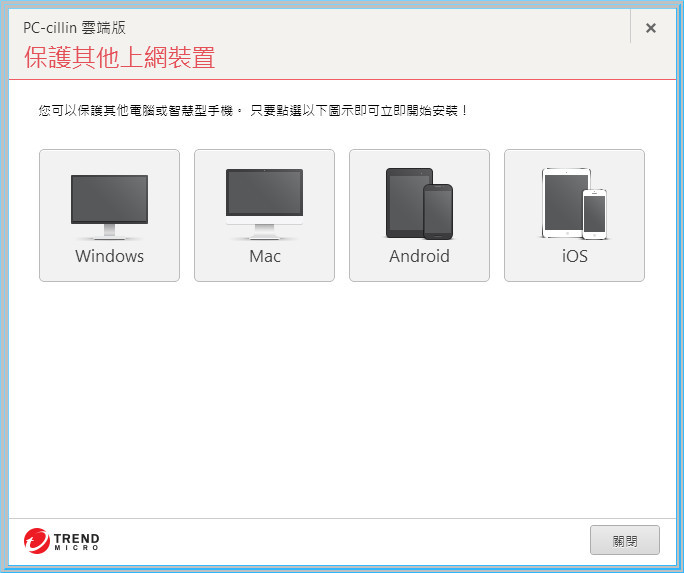
素還真表示:道友~在防護設定中,能設定的面面俱到,才是面對未來病毒挑戰的一種智慧啊!

小傑還是對趨勢PC-cillin 2017雲端版的能力有所懷疑,不知從哪邊下載了病毒包,說能掃到幾隻病毒?
小編:沒再怕的啦!馬上透過趨勢PC-cillin 2017雲端版主畫面的完整掃描掃給你看!
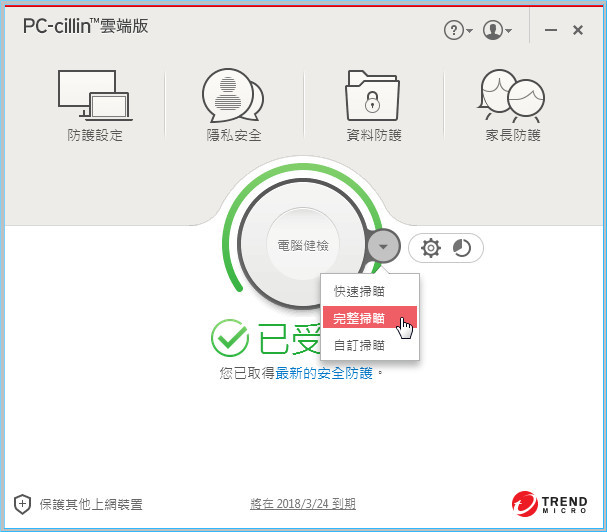
【▼】共掃到3556隻病毒,小傑不滿的說,我這是7168隻的病毒包,你才掃出不到一半??
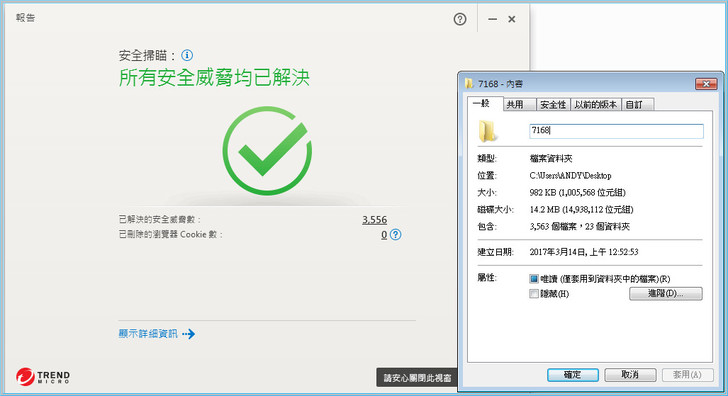
【▼】小編:有些檔案中了複合式病毒,掃一次就清空移除,當然安全威脅已全部獲得解決。

【▼】最後直接拿安全防護報表給小傑看,小傑雙膝一軟說,難道這就是傳說中趨勢大神的大絕:活殺留聲,太強了吧!
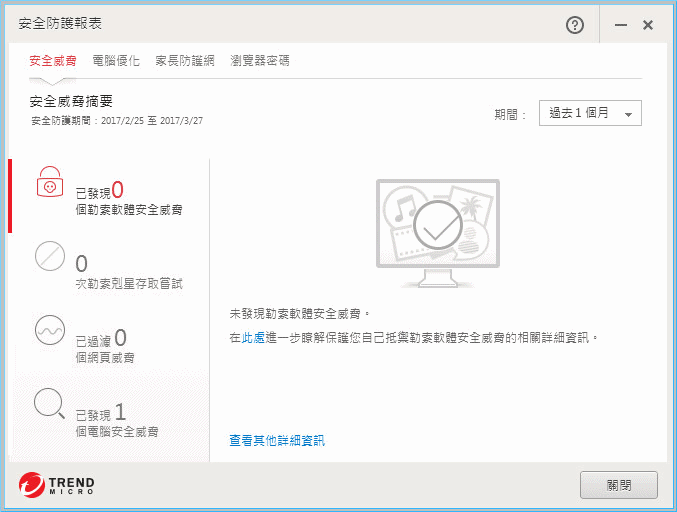
★活殺留聲,應景一下 ★
https://www.youtube.com/watch?v=vjEGEVdXCuo
喜歡到處打卡的羅賓,這一次犯下了大錯,不小心在總部打卡,洩漏了蝙蝠俠的秘密基地...
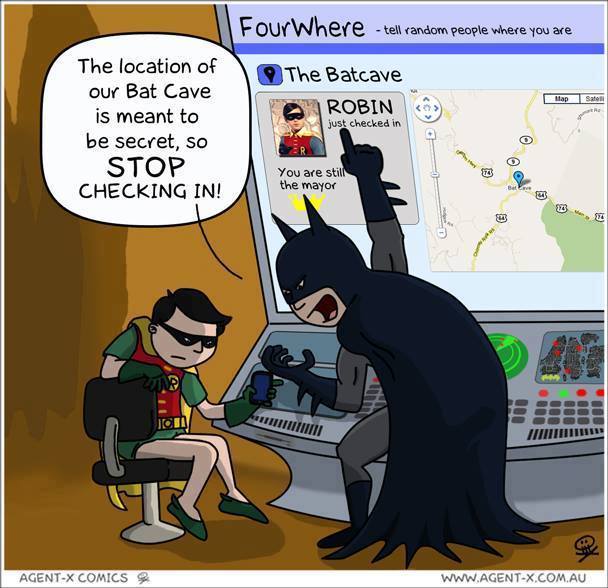
除了打卡之外,現代人動不動就在臉書或各大社交平台分享動態,公開分享一些照片或行程

看起來是小事情,不過若被有心人拿來利用,恐怕就不是那麼簡單了
就舉個發生在小編身上的真實案例
有天小編臨時被公司同事約出去到新開的啤酒屋聚餐
當然要和家中的三寶愛報備一下
小編:三寶愛,我今天加...班會比較晚點回家
三寶愛:好的,辛苦了,回來我幫你放洗腳水...
小編心想,若直接和三寶愛告知去啤酒屋,絕對會被唸到臭頭的,所以一定要偷保密
正當小編酒足飯飽回家之際,突然看到手機上同事把聚餐照片給Po到臉書上,還tag我的名字
慘了慘了,趕緊到臉書把一些隱私權給關掉,不然被三寶愛看見我與酒促小姐合拍的照片,晚上我就得討皮痛了
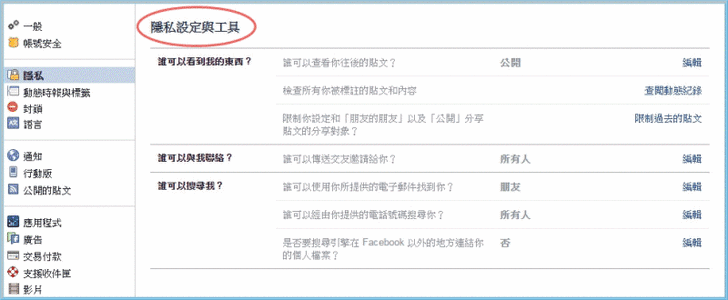
一到家之後,看到三寶愛氣呼呼地說,你還敢回來!你以為將臉書中的動態時報給隱藏,我就不知道你去鬼混了嗎?
小編:沒...沒..有阿...(小編心虛的說著)
三寶愛:你看忠哥的臉書就有你摟著酒促小姐的照片,你還想否認! (忠哥是公司死黨也是小編與三寶愛共同的朋友)
小編心想:這個死阿忠,竟然忘記隱藏,真不是兄弟...
三寶愛:晚上你就給我睡客廳!!!
隔天,小編馬上在阿忠的電腦上安裝趨勢PC-cillin 2017雲端版,其設定如下
【▼】隱私安全也是趨勢PC-cillin 2017雲端版重要的功能之一。
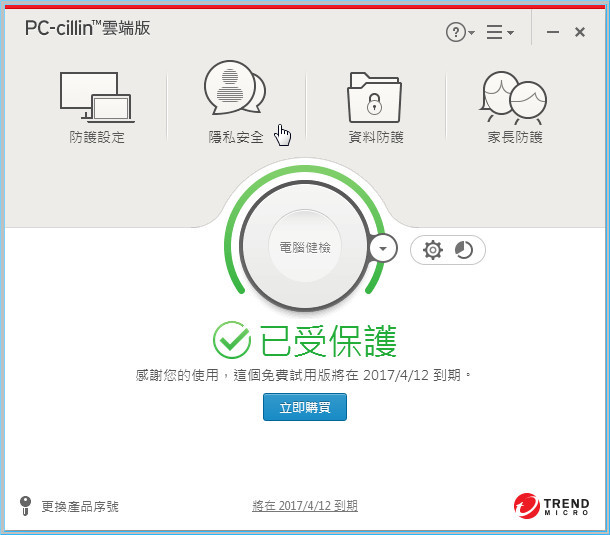
【▼】點入隱私安全後,有網路隱私偵測、社群網路防護與私密資料保全。
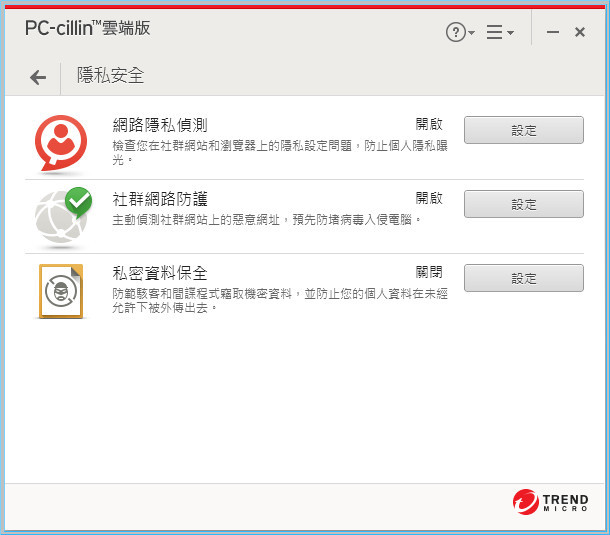
【▼】在網路隱私偵測的部分,可立即檢查社群隱私與瀏覽器隱私設定。
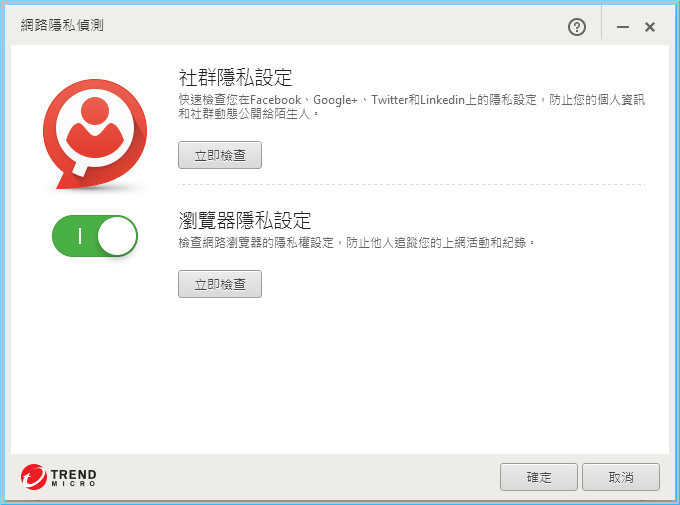
【▼】檢查社群隱私後,發現忠哥有9個隱私權問題,很多都公開,分享給所有人,難怪會被三寶愛看光...馬上按下全部修復!!
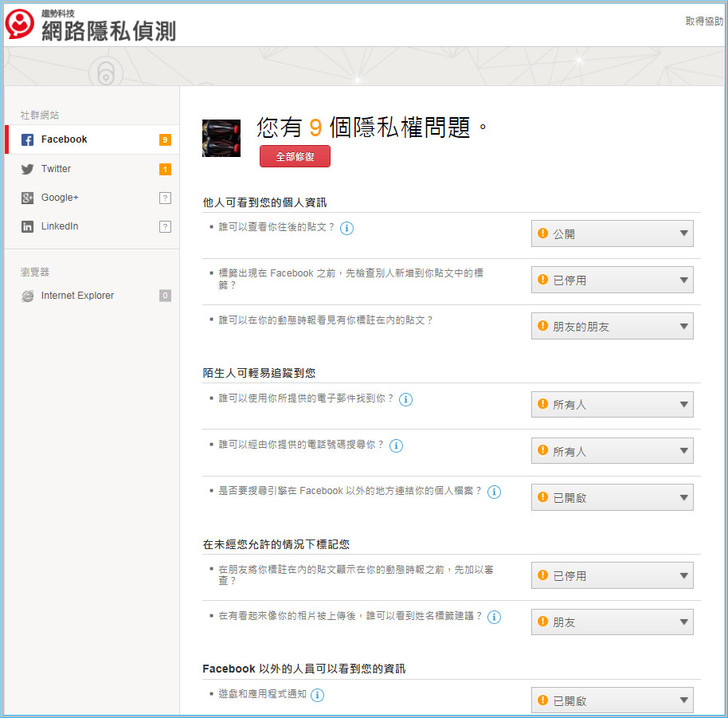
【▼】經過全部修復後,會列出目前與修復後的差異,若覺得朋友還是太公開,也可以自行再變更隱私項目的權限。
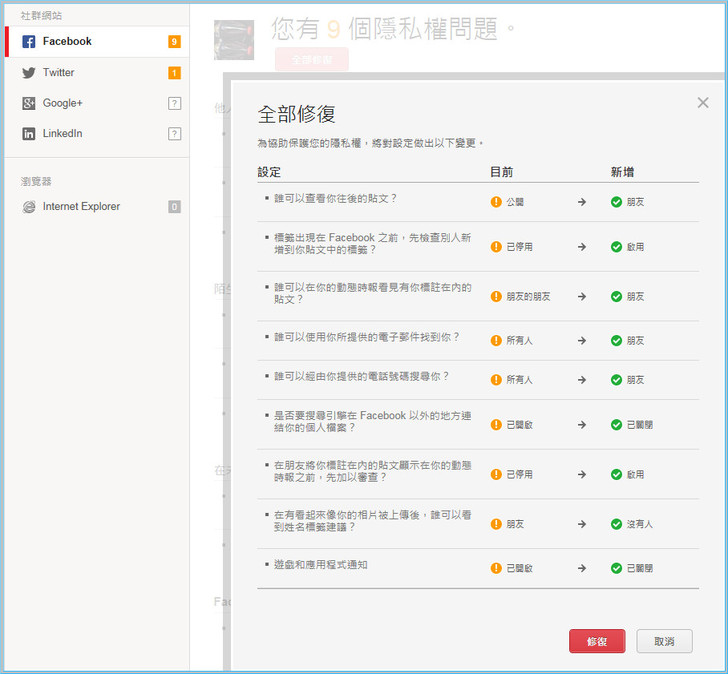
【▼】忠哥電腦經瀏覽器隱私的偵測後,看起來安全多了,好兄弟就是這麼挺!
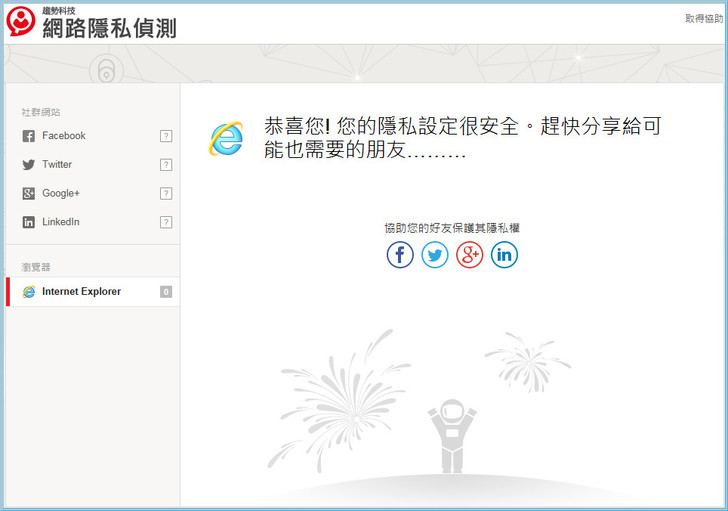
【▼】另外在社群網路防護上,能保護常見的瀏覽器,降低安全風險,這邊要注意的是可攜或免安裝版瀏覽器的是沒辦法受到保護的。
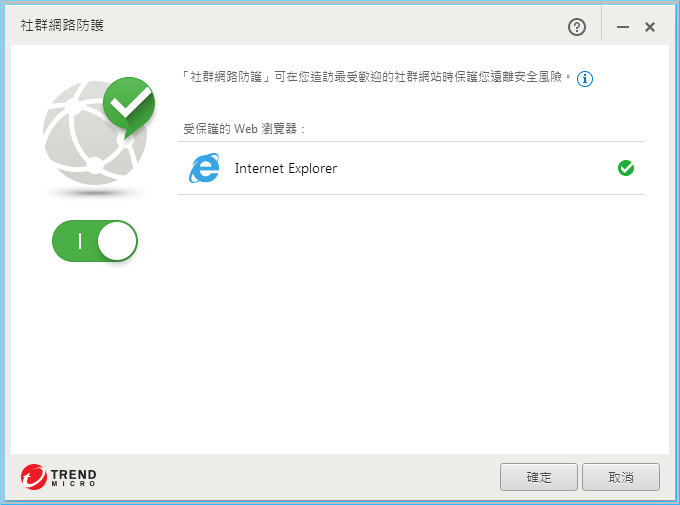
【▼】最後是私密資料的保全,這個工具可保護機密的個人資訊,例如信用卡號或線上服務的密碼。當偵測到有任何嘗試要將受保護的資訊傳送到 Internet 時,無論是傳送到網頁、經由電子郵件或透過即時通訊,系統都會自動阻止傳送。
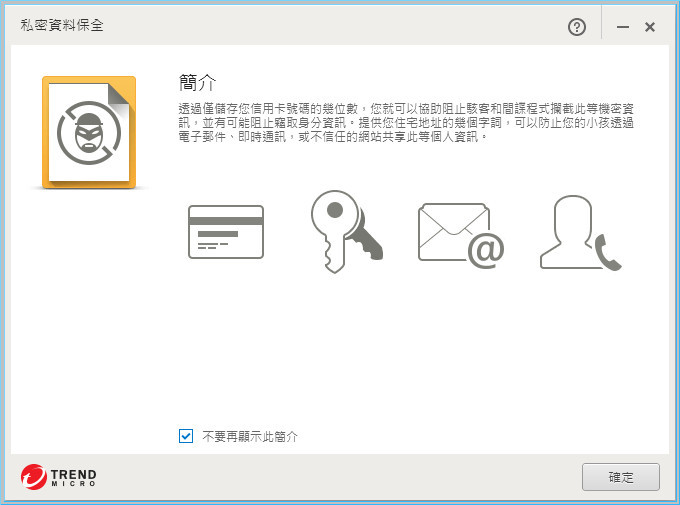
【▼】未開啟其他各項功能,第一次會跳出以下的設定密碼畫面,請依序填寫後,最後點選「確定」即可完成。
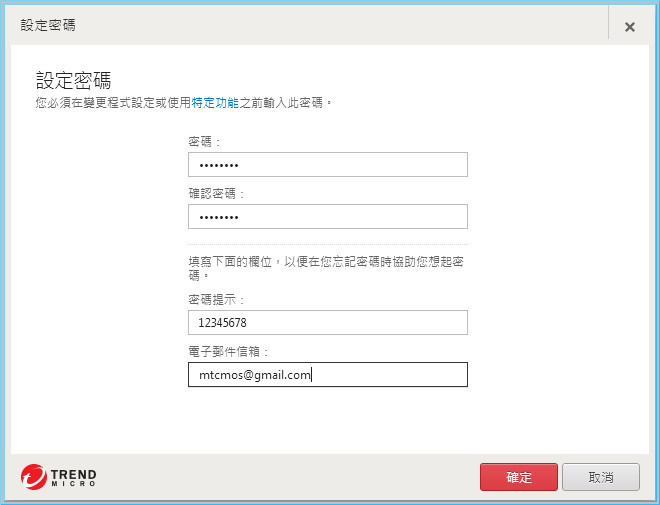
【▼】後續在網頁或是即時通訊軟體有輸入先前設定限制的「關鍵字」時,就會跳出下列封鎖的訊息。
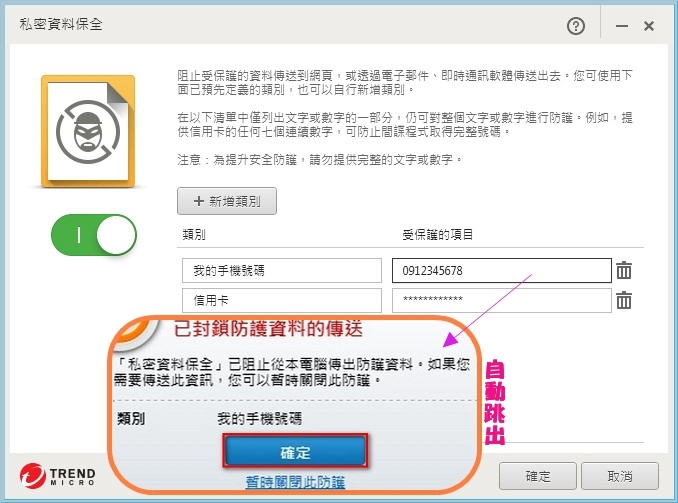
小編小叮嚀:趨勢PC-cillin 2017雲端版隱私安全是被動的設定,惟有自己主動留意才是正確之道,以下項目提供給大家注意:
1.不使用公司的電子郵件帳號註冊社群網站
2.不將工作上的情報資訊公開
3.不在社群網路上批評往來客戶或競爭對手
4.未經允許不得擅自公開與客戶開會內容或照片
狀況三:防止勒索來光顧,貼心工具好實用
某天,三寶愛的的好同事小玲和三寶愛說:這次的報告你先幫忙我擋一下,電腦出了點問題...

由於小玲是個做事負責的女孩子,不像是個會推託事情的人,經三寶愛打聽之下,原來也是中了大家聞之色變的勒索病毒 。小玲中的勒索病毒還是有時間性的勒索病毒,若未在有限時間內交付贖金,即使有金鑰之後根本是解不開的...
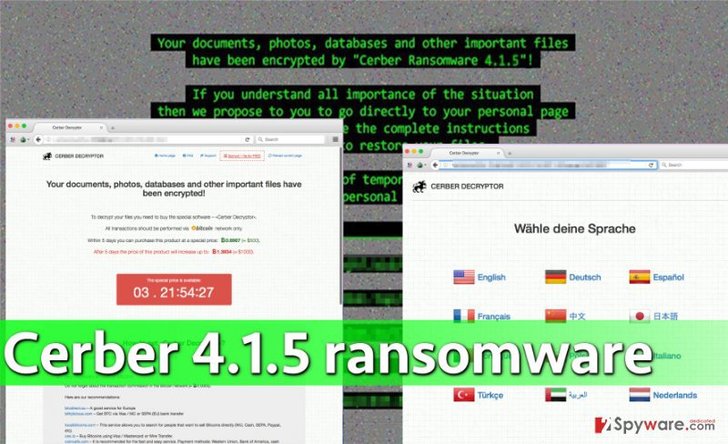
小編心想發明勒索病毒的人一定在暗自偷笑,而中毒的人一定很莫名其妙甚至非常懊惱,如果是公司資料庫中毒,我看得付出一筆天價的金額,公司MIS也可能因此而工作不保...
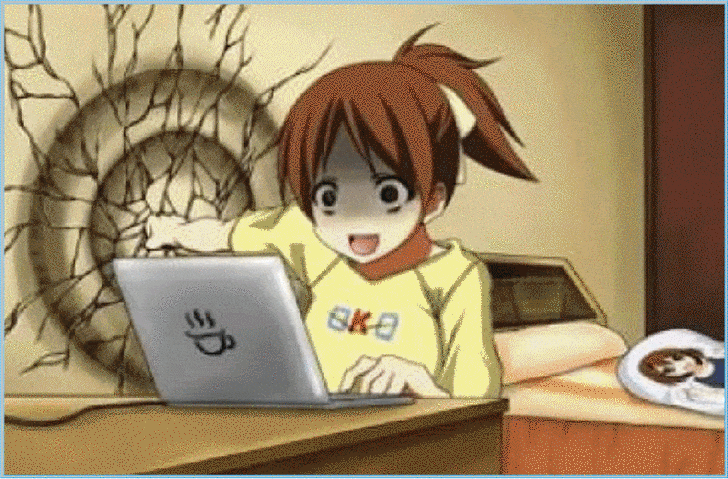
看到公司正妹小玲受到勒索病毒的摧殘,公司中的工具人們都紛紛表示想要幫小玲重灌電腦,畢竟大家都知道中了就難以挽回,報告資料再作就好了。

但重灌電腦只是一時治標的解決方式,而不是真正治根的解決辦法。

生病一定要配溫開水,中毒也一定要裝防毒軟體,但千萬不能弱犬相伴,要裝就要裝最強悍的,以趨勢緝毒犬為名PC-cillin 2017雲端版是您最佳的選擇!

【▼】趨勢PC-cillin 2017雲端版在防治勒索病毒特別有一套,並不是說可以將加密的檔案給還原,而是從基本的防護做起,首先先點選四大功能中的資料防護。
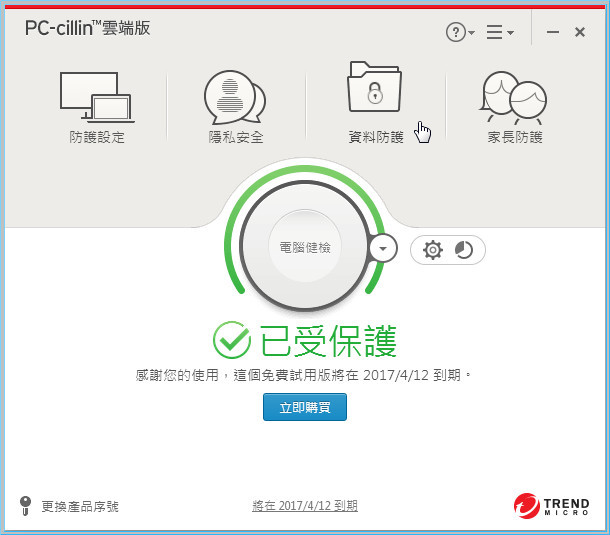
【▼】資料防護中有勒索剋星、’檔案強制刪除工具、密碼管理通、雲端檔案掃描與檔案保險箱五大類。
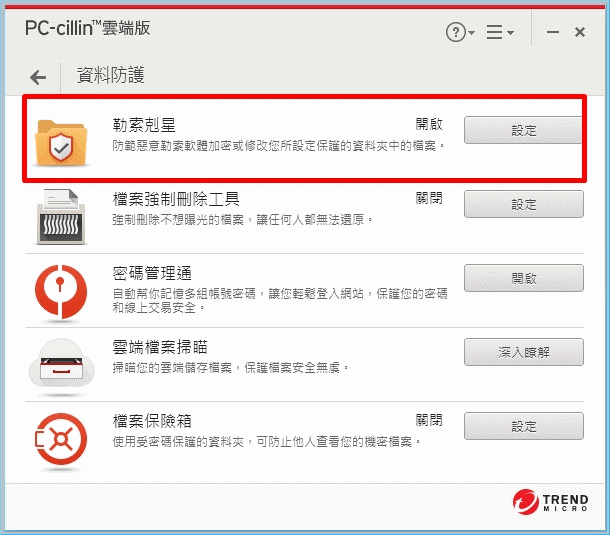
【▼】勒索病毒之所以難以防範的地方,並不是我們主動點了什麼執行檔,而是在於勒索病毒在把你電腦檔案加密的過程中,是在背景執行的,除非加密的檔案剛好正在使用,否則根本不會被發現,這也是讓勒索病毒防不勝防的其中一個原因。
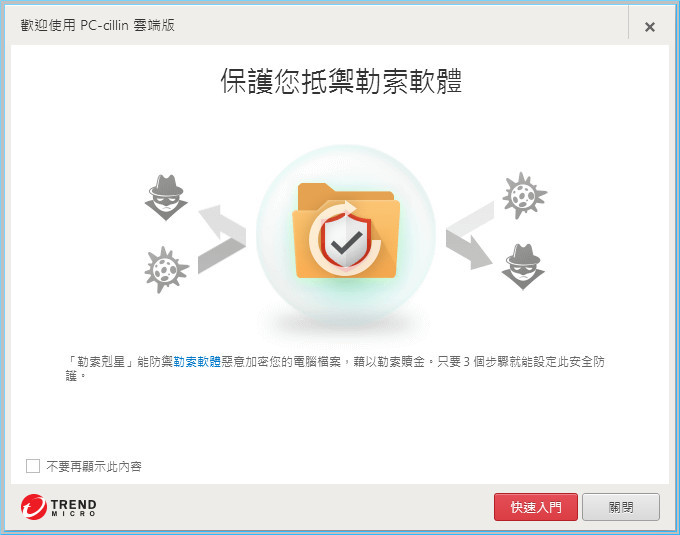
【▼】趨勢PC-cillin 2017雲端版中的勒索剋星,是以直接鎖住你的電腦資料夾作為防護,只要在指定的資料夾內,其檔案都沒辦法去更動它,除了資料夾之外,也可以設定整個磁區不被更動(系統安裝碟例外),只要把重要的檔案都擺在這,就可以避免你的檔案在不知不覺中被勒索病毒加密了。
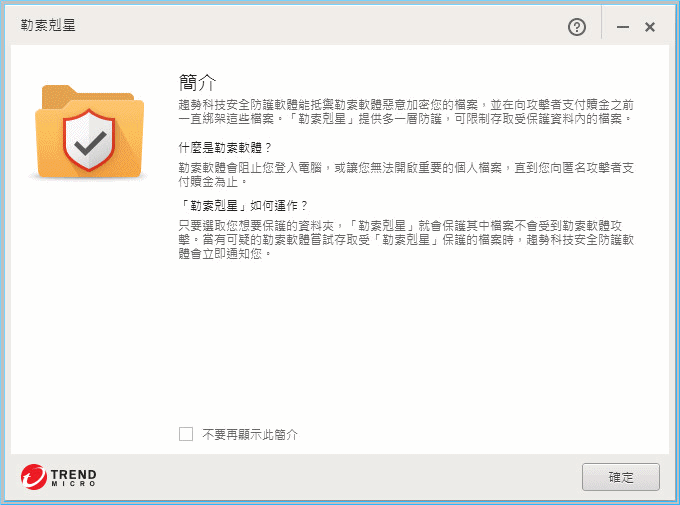
【▼】被鎖住的目錄無法將其檔案作修改,但可以加入信任的程式清單,像小編加入Winrar,之後就可以用Winrar對該目錄底下的檔案作處理。

【▼】若沒有將程式加入信任清單,即使是Office也是會被趨勢PC-cillin 2017雲端版封鎖的!
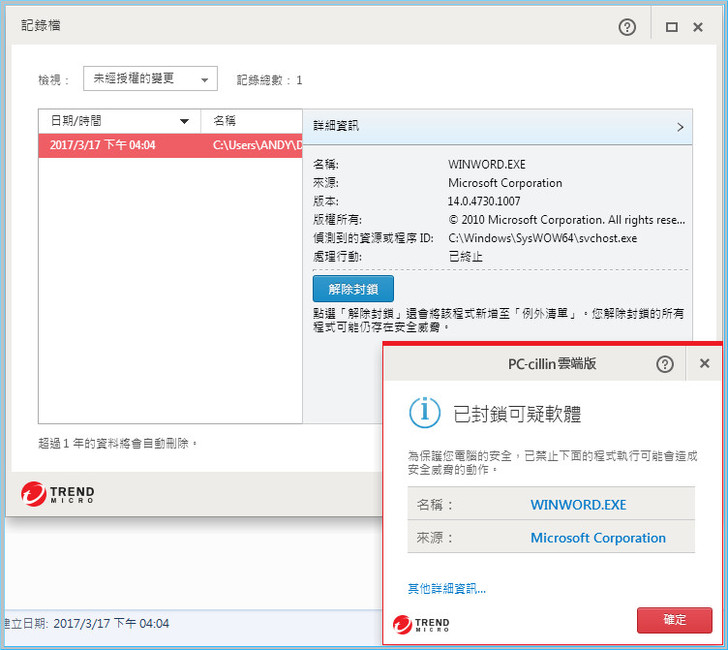
【▼】資料防護中的第二個功能是檔案強制刪除工具,一般進行檔案刪除時,只會移除用來尋找該檔案的目錄資訊,並不會刪除原始檔案。PC-cillin「強制檔案刪除工具」會以隨機字元覆寫原始檔案資料,讓任何人都無法截取原始檔案內容。如果您還是不放心,請選擇此功能中的「永久刪除」選項,可將原始檔案覆寫七次,這種做法符合美國聯邦政府資料安全的標準。
快速刪除原理:以隨機資料覆寫不想要的檔案,讓任何人都無法再輕易地開啟這些檔案。
永久刪除原理:使用隨機資料將檔案覆寫七次,讓您更加放心,這種做法符合美國聯邦政府資料安全標準
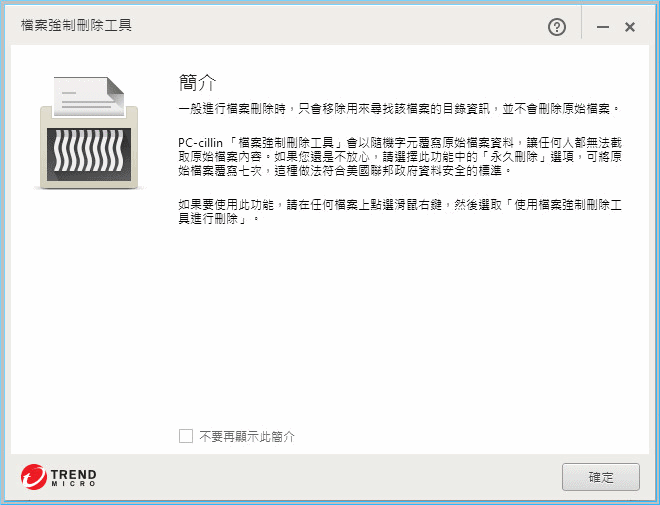
全台約有62%的國人選擇在所有網路帳號都使用相同的密碼,如此一來,很容易受到勒索病毒、網路釣魚、零時差等攻擊手法。為避免受到無預警的攻擊狀況,除了要使用高強度的密碼(例如由英文大小寫、特殊字元與數字所組成),並且在不同服務上也要使用不同的密碼,同時避免與他人共用密碼,最好也定時更換密碼,這才是治根又治本的不二法則。
【▼】密碼管理通,前面章節有稍微提到,這次趨勢PC-cillin 2017雲端版有將其整合進來,不然光是單買是要台幣299呢,整合在一起真的划得來。密碼管理通主要能透過瀏覽器的外掛,來輔助管理你記錄在瀏覽器內的網站帳號密碼,雖然有些瀏覽器已經有這種功能,但cookie清除就完全不見,而密碼管理通並不會消失。首次使用時他會從瀏覽器內匯出你過去儲存的密碼,之後你要使用的話,只需要點開密碼管理通外掛,點選你要登入的網站,輸入屬於你的超級密碼就可以叫出網站的帳號密碼列表即可直接登入了。
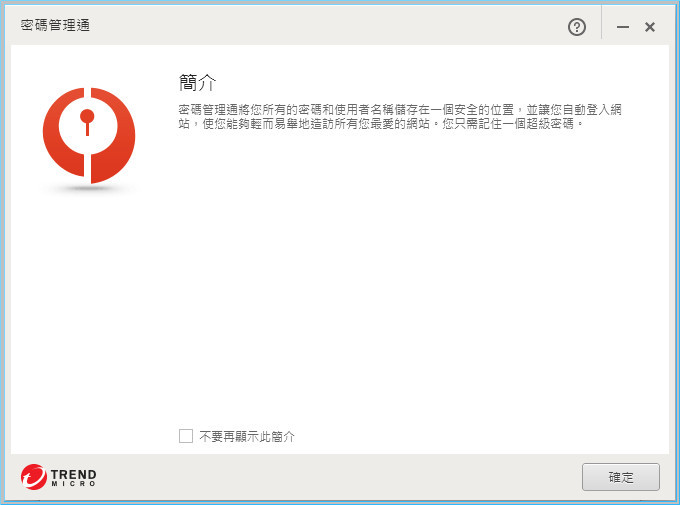
【▼】單獨購買密碼管理通需要台幣299,聰明的人都嘛買趨勢PC-cillin 2017雲端版,因為會整合在其中。

【▼】不同超作平台的密碼管理通也有些許的差異,以Windows版的防護最為完善。
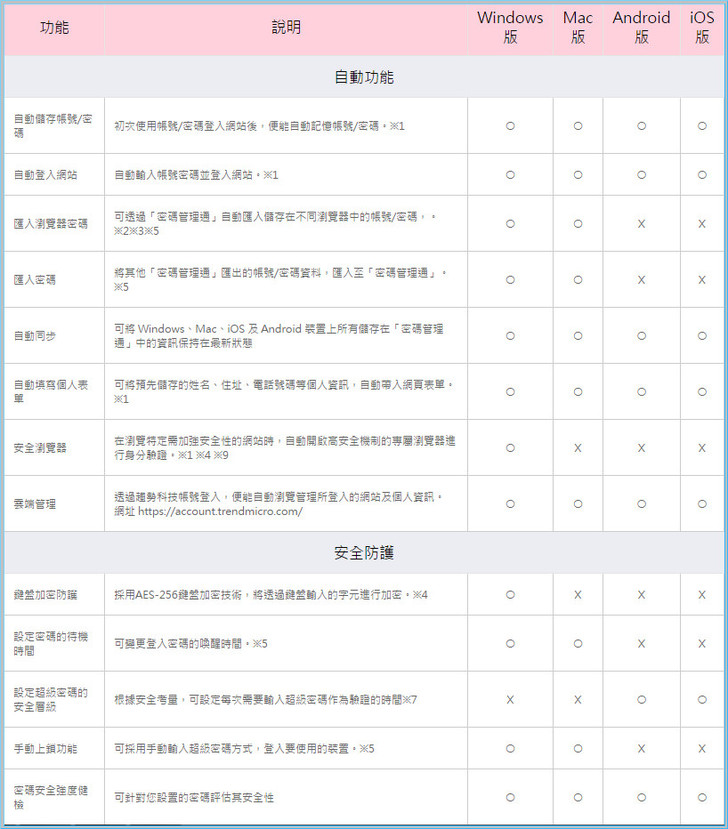
【▼】在瀏覽器中啟用密碼管理通的外掛模組,讓瀏覽各論壇都能幫你記下帳號與密碼。
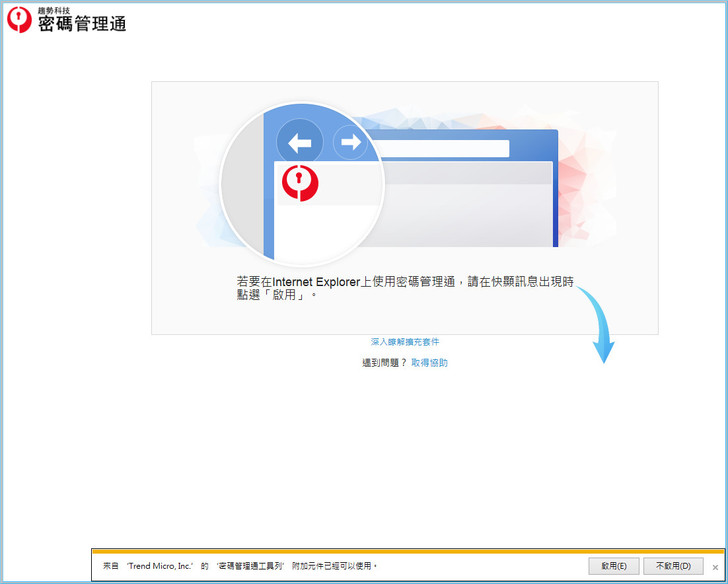
【▼】登入密碼管理通的後台介面必須輸入超級密碼,這只要一組超級密碼,就能自動登入網站※,無須每次手動輸入帳號密碼的特色。
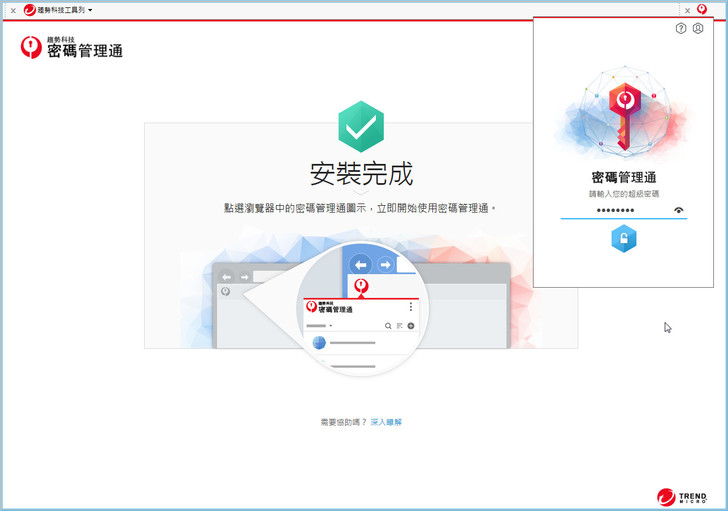
【▼】登入後會特別針對您所建立的密碼評估安全性,並可同時組合您喜歡的字母、數字、符號等,幫您亂數建立好記又安全強度高的密碼。而且厲害的是採AES-256鍵盤加密技術將您透過鍵盤輸入的字元進行加密,防範電腦暗藏鍵盤側錄等惡意程式威脅導致帳號密碼被竊。透過「密碼管理通」不但能安全儲存與管理您的網站帳號密碼,還能安心儲存您的個人資料等備忘資訊。
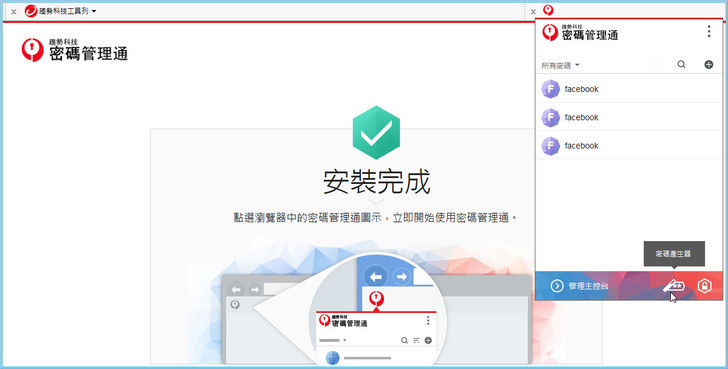
【▼】密碼管理通的主畫面有三大頁面,首先是密碼的頁面,可以看見有三個FB的連結?為何有三個?因為小編電腦不但自己用,有時爸媽和小朋友都會來使用,所以算是公用電腦有三組記錄,不過密碼管理通並不會搞混,選擇好帳號,就會幫你帶入正確的密碼,超方便!
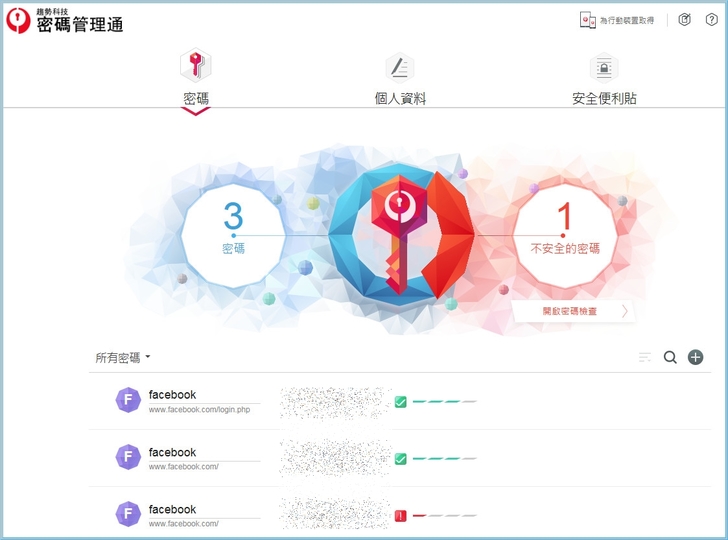
【▼】在密碼管理通的個人資料頁面,能將您預先儲存的姓名、住址、電話號碼等個人資訊,自動帶入購物網頁的表單,對於購物網站購買商品時,方便您快速完成購買流程。
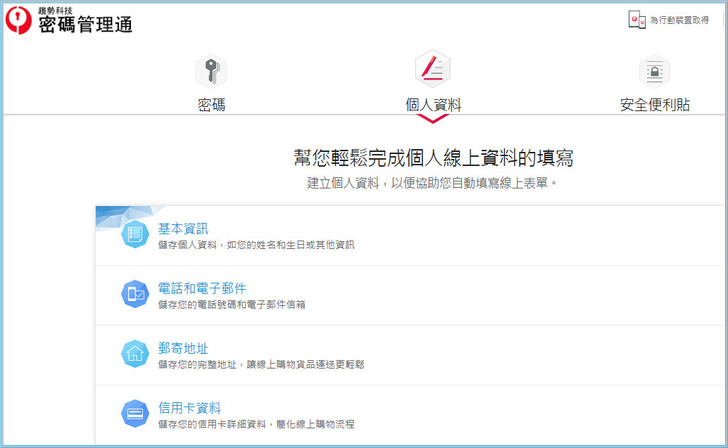
【▼】而在密碼管理通的安全便利貼是什麼呢?這是一種將機密資訊安全地儲存在安全便利貼中,並可在安裝密碼管理e指通的所有裝置上保持同步。目前僅 Windows 版的密碼管理e指通提供此功能。
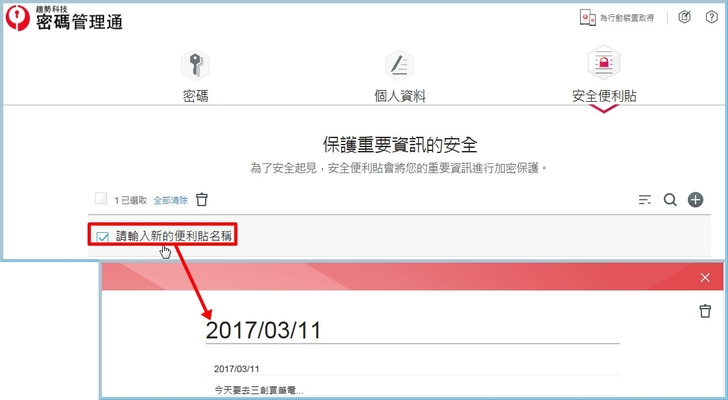
【▼】在密碼管理通的主設定上,有產品授權資訊,若有序號可直接輸入成為完整版,在超級密碼詢問的時間點與例外清單也可以另外設定,最後能匯出與匯入供其他裝置使用,可同步支援多種上網裝置,不限安裝台數。

【▼】小編以農業易遊網登入畫面作示範,馬上就跳出密碼管理通問您要步要儲存密碼,是即時的唷~
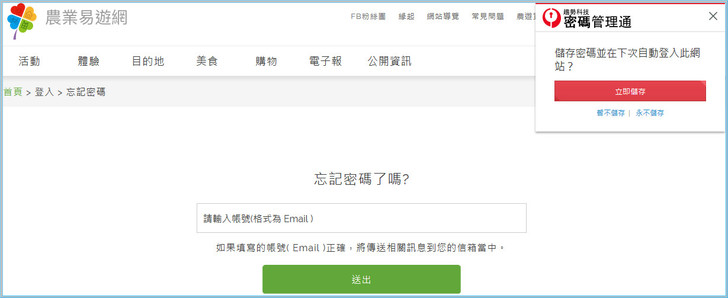
【▼】跨平台的行動裝置如iPhone/iPad系列,亦可使用Touch ID※以指紋辨識或是手動輸入超級密碼登入。※指紋辨識功能僅支援iPhone/iPad。
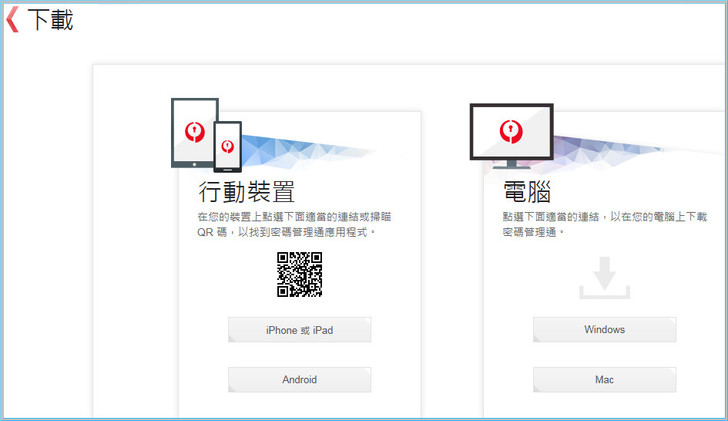
【▼】雲端檔案掃描顧名思義就是線上掃描的服務,支援Dropbox 或者是 OneDrive 兩種網路空間。像大家都知道備份的重要,NAS也因此受惠,但您知道嗎?若本機還有勒索病毒殘留,其實經過同步備份,NAS內的資料也會被綁架的!!雲端檔案掃描的功能可以在你登入後,協助你掃描你存放在雲端空間內的檔案安全性,避免有病毒或是惡意軟體躲在你的雲端空間中。
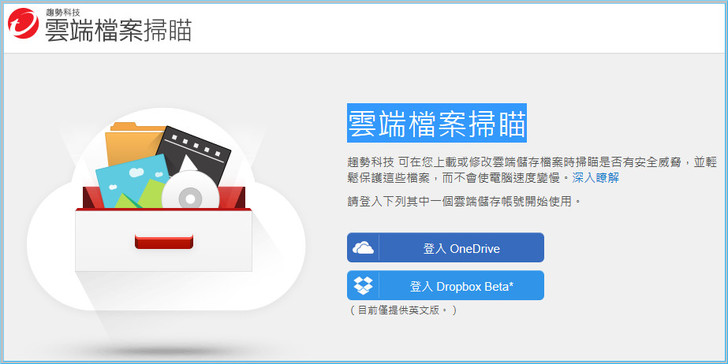
【▼】首次登入OneDrive需授權給https://www.osscan.trendmicro.com/,並開始掃描檔案,雲端檔案掃瞄可以掃瞄儲存在 Microsoft OneDrive 上安全威脅,而不會影響您的電腦使用效能,並隔離刪除所有包含威脅的檔案。由於此掃瞄功能是在雲端進行,因此您可隨時關閉您的電腦而不影響此掃瞄功能與過程。
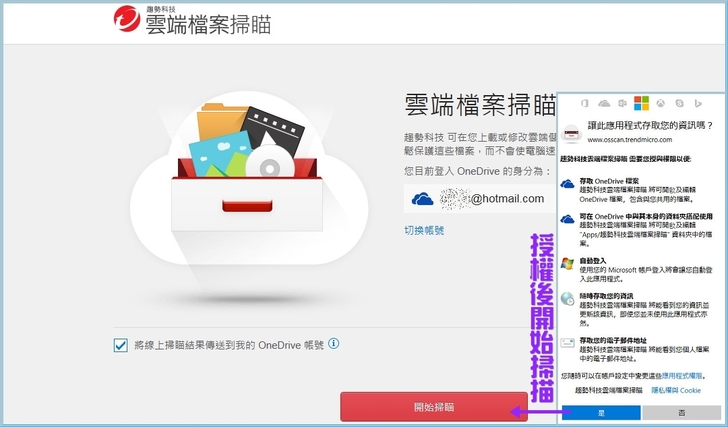
【▼】您可以隨時查看掃瞄的進度與結果,並會收到一封透過電子郵件方式寄送給您的掃瞄報告。
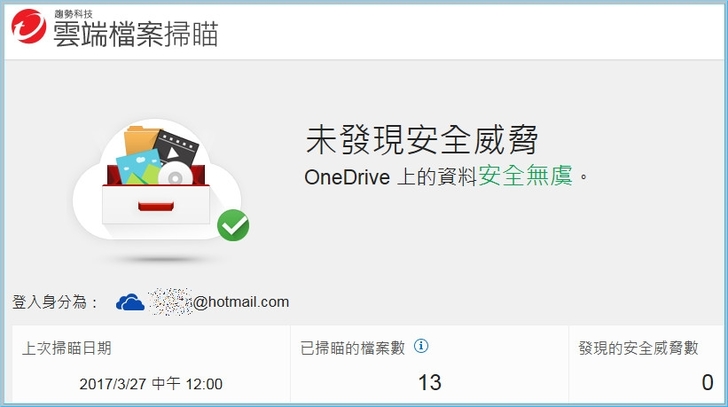
【▼】「檔案保險箱」是小編家用電腦最需要設定的功能:能讓小編在桌面建立一個有密碼保護的資料夾,除非知道正確密碼否則無法開啟,同時支援遠端控制自動封鎖自身,一旦封鎖,就算知道密碼也無法開啟檔案保險箱,僅有用戶自己能解除封鎖。第一次啟用前必須要先設置一個開啟的密碼與E-mail通知,避免忘記密碼時還可回饋到E-mail中。
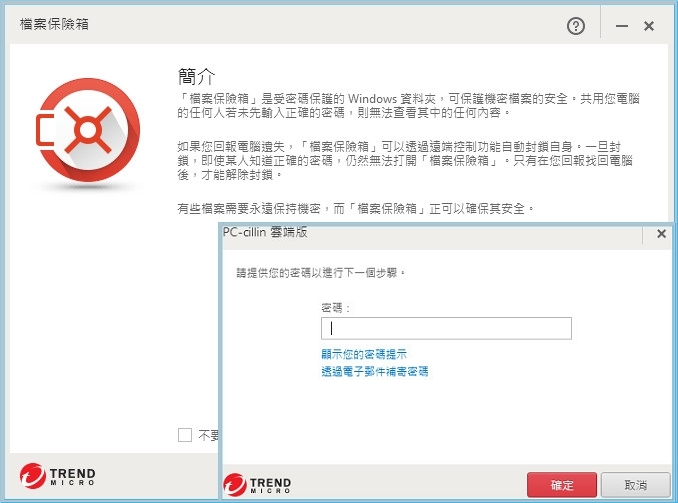
【▼】桌面上會多出一個「檔案保險箱」的捷徑,這個就是前面勒索剋星設置好的私密資料夾,點入資料夾時會被要求輸入密碼,輸入完就可以看到私密檔案囉~(嘿嘿)
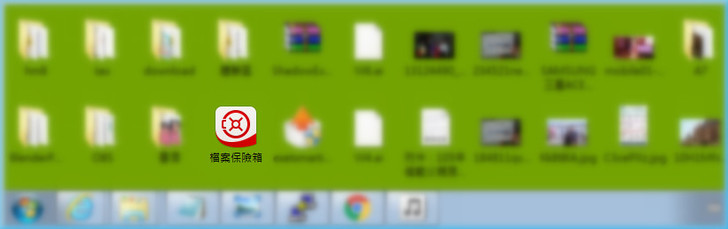
【▼】當輸入正確密碼時,檔案保險箱」的捷徑圖示會多了個綠色開鎖符號,代表私密資料夾是開放的,這時就可以丟檔案進去該資料夾內。
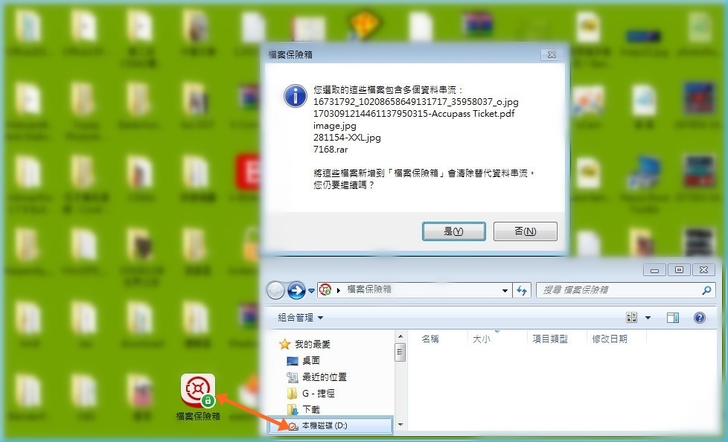
【▼】檔案保險箱的設中還有機密檔案掛失,當您的電腦遺失或遭竊,請立即透過「檔案掛失」服務封鎖保險箱。如果要存取此服務,您需要在初始化期間所提供的電子郵件信箱和密碼。在回報電腦遺失後,「檔案保險箱」會在桌面上消失並自動封鎖保險箱。除非您回報電腦已找回,否則沒有任何人可以開啟已封鎖的「檔案保險箱」。
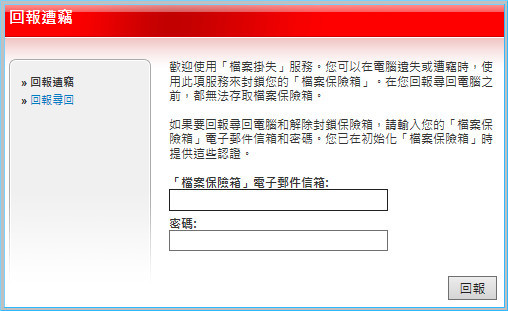
【▼】只要遺失電腦已連線到 Internet,「檔案保險箱」會定期聯絡趨勢科技以檢查您電腦的狀態。如果您已回報電腦遺失或遭竊,只要下次「檔案保險箱」連線檢查時,保險箱就會從桌面上消失並立即被封鎖。若電腦已找到,記得到「檔案掛失」服務回報電腦已尋回。
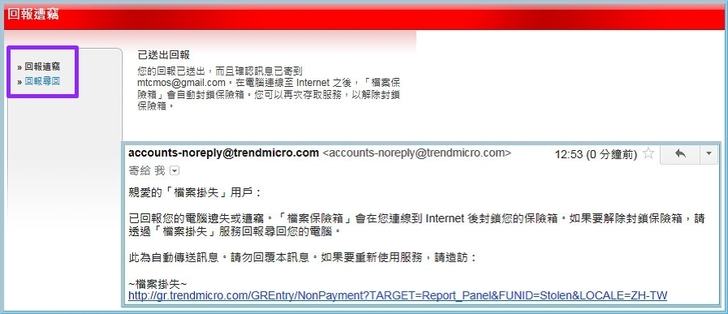
為避免裝了趨勢PC-cillin 2017雲端版還中勒索病毒,小編也有一些叮嚀,希望大家在沒有綠色乖乖時也能保護自身重要的資料。

一、避免任意開啟來路不明的電子郵件或瀏覽不安全的網頁連結,而造成難以回復的重大損失。
二、.安裝正版防毒軟體,記得匯入授權檔,並設定自動更新病毒碼,定期排程完整掃描,建立第一道基礎防護。
三、定期更新Windows/Linux的安全性更新,建議設定成完全自動安裝。當出現重大安全漏洞時,必須馬上進行更新。
四、瀏覽器的Flash Player要即時更新:在windows作業系統下,請設定成自動更新。建議使用最新版的Google Chrome瀏覽器,該瀏覽器會自動安裝新版Flash Player。
五、定期更換密碼:建議三個月更改一次密碼,密碼設定建議要有混合文數字、大小寫,最好還有特殊符號。千萬不要設定太簡單的密碼,如12345、abcde、abc123等等。
六、不隨意開啟不明執行檔,如.exe、.com、.cmd、bat、zip、.rar等。
七、定期離線備份:請定期離線備份重要資料,請注意機敏性資料勿在未加密的情況下備份於雲端儲存空間。
家族大姊的公司真的好佛心,不但沒受到一例一休砍七天假的影響
老闆還招待員工出國玩,讓小編看了看了好心動
大姊出國前還交代:讀國小的阿達就交給你照料了,別讓他一直玩電腦唷~
身為舅舅的小編當然義不容辭:姊,放心好了,交給我OK。
大姊突然生氣的說著:上次安裝個XX守門員,不但很多關鍵字都被鎖,每個月還有繳99元!
"還被妳姊夫嫌得要死"...小編心想該不會是Hinet色情守門員??
【▼】中華電信除了色情守門員之外,近期還有防駭守門員,缺點就是需Hiner用戶才可以申辦。

小編:姊,我這邊有比XX守門員還要厲害的家長防護功能,你要不要試試?
大姊露出狐疑的眼神看著小編:有這東西?你可別和妳姊夫偷偷看什麼「全國最大...上線啦!」

小編:不會,不會...,要向大姊推薦的是國內防毒軟體的龍頭:趨勢PC-cillin 2017雲端版
大姊:我只是要限制阿達的上網狀況,裝什麼防毒軟體??
小編:腦中浮出霹靂布袋戲人偶所說的「許多事不如旁觀者看得簡單」

大姊:我還素還真哩...給我認真一點!
小編:大姊你有所不知,趨勢PC-cillin 2017雲端版不只是老牌的防毒軟體,現在全方位功能更是強悍!
大姊:有這麼強?我只聽過盤尼西林、卡車司機與什麼傘的,你說有家長防護功能,是什麼來著?
小編:是趨勢PC-cillin 2017雲端版,比卡巴和小紅傘都強唷,就如同電影惡靈古堡最終章中的保護傘公司,爛帳該在此終結,我來Demo給妳看看。

【▼】家長防護功能是趨勢PC-cillin 2017雲端版四大功能其中之一,不像其他功能還有其他子功能,完全就是針對家長為孩子封鎖色情、阻擋暴力而生。

大姊說:還有細部設定,你說的EZ嘞?
【▼】小編說道:大姊,別急,您先看看家長防護的簡介,家長防護能幫你限制阿達上網的使用時間,並封鎖不適當網站,甚至可知道阿達上了哪一些網站。是不是完全符合大姊的需求呢?

【▼】接下來就是詳細的設定步驟,說詳細太沉重,也才五個步驟,一分鐘不到就可以設定完成,立即點擊下一步。
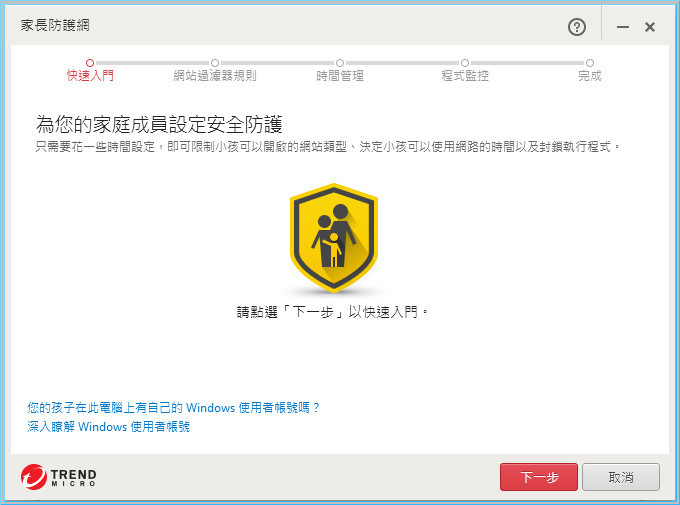
【▼】在第二步的網站過濾規則中,記得將啟動按鈕給勾選起來,並選取要以哪種年齡層作區分,像阿達是小學生,就可以選擇8~12歲的少年階段,其他選項還有【成人或色情】、【通訊或媒體】、【具爭議性】、【購物和娛樂】等項目作關鍵字的判斷。
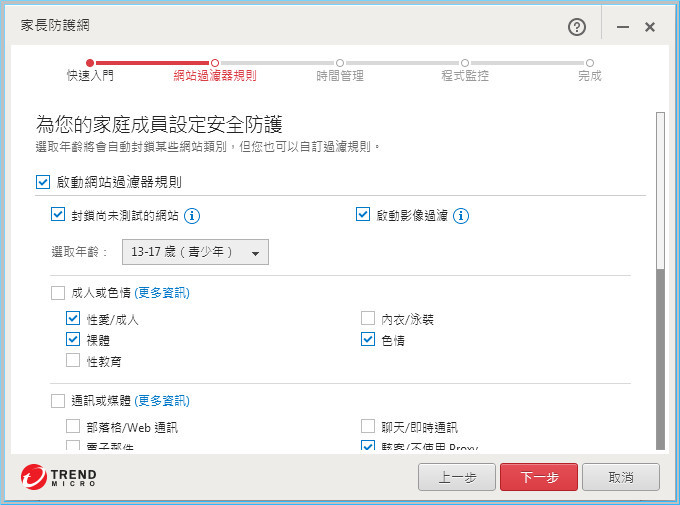
【▼】而大姊最Care的時間管理,就是在第三步驟,這邊能從星期一到星期日24小時作各別的設定,紅色就是代表封鎖不能用的時段,看來大姊對阿達還是相當嚴苛阿...
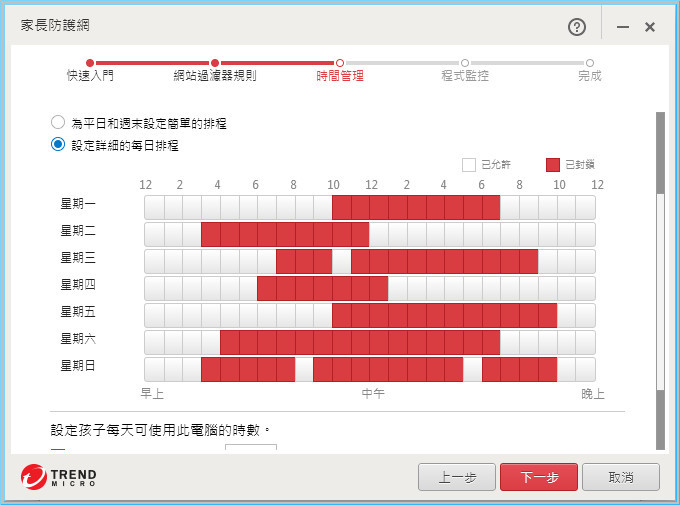
【▼】對於阿達最愛玩的三國志13與快打旋風5,也被大姊限制時程才能玩,當然若怕偷上網的話,也可直接把瀏覽器給封鎖,查資料都沒辦法那就真的太殘忍了。

【▼】最後設定完會有確認清單給大姊確認,無誤就可以安心出國啦~(誤)
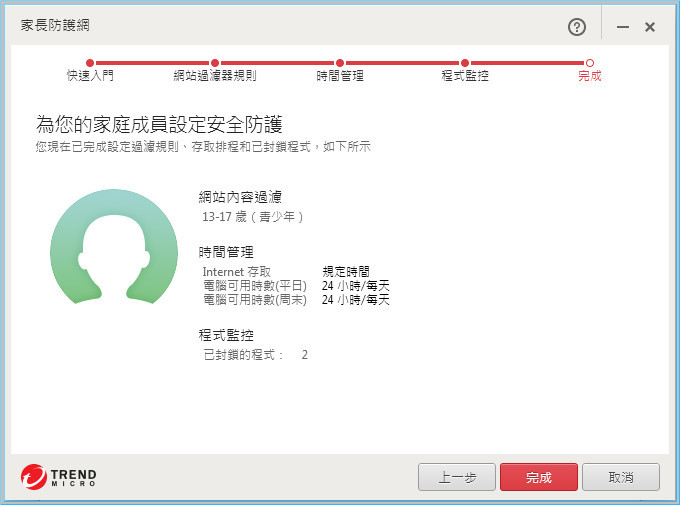
【▼】即使完成後,也還可以針對網站內容過濾、時間管理與程式監控作調整,公用電腦亦可對不同Windows使用者作設定,彈性相當自由。

【▼】阿達表示:我也想要有個人的隱私啦...╯-__-)╯ ╩╩,舅舅只能對你說,等你18歲成年後再來抱怨吧...

這一天,三寶愛又給我出個狀況啦!
三寶愛:昨日睡得好飽阿,有了趨勢PC-cillin 2017雲端版的防護,我睡覺都好好眠,都是一覺到天亮阿!
工具人小編:...........
三寶愛:桌機裝上趨勢PC-cillin 2017雲端版很方便是沒錯,不過總不可能帶著出門吧!
工具人小編:那可以帶筆電阿,小編輕鬆吃著早餐隨口說出。
三寶愛:吼~我的筆電不是輕薄型的,而且我只是要文書編輯而已,幹嘛帶那麼大台機器出門,你都不知道女生的心...
工具人小編:現在行動裝置上的文書編輯,像WPS Office、線上Google文件對於微軟的相容性都很高,平板、手機都適用
三寶愛:那我是iPhone的iOS也可以用嗎?
工具人小編:當然沒有問題!記得也要安裝防毒軟體唷~
三寶愛:電腦病毒是不是只會感染Windows系統而已嗎?
工具人小編:不不,在Android與iOS上都有病毒的災情陸續傳出,加上行動裝置上的病毒是竊取隱私為目的,實在不可不慎。固然手機重置很方便,但資料是無價的!
三寶愛:那要抓哪一套?「360手機衛士」這一套看起來很強,你幫我裝一下。
工具人小編:什麼?360!你不要想不開阿,小編緊張的說著360...
三寶愛:這套評價可是配 "媲美" hao123的。
工具人小編:這兩套可是聞名世界的練蠱軟體,能抹殺比他還弱的病毒,換言之本身就是個毒窟阿(抖)
三寶愛:那要怎麼辦?裝什麼App才能防護行動裝置的安全呢?
工具人小編:當然還是趨勢PC-cillin 2017雲端版阿,一個序號能轉移到不同平台,三位一體的防護,讓你跨平台也能享受趨勢大神所帶來的安心感。
三寶愛:好的,那你就幫我好好介紹這款趨勢大神吧~
【▼】不論在Google Play或Apple Store搜尋trend micro就能找到趨勢科技所推出的App,紅色是趨勢科技的主要代言,由於是個人使用這邊建議安裝【趨勢科技行動安全防護】,若您是企業用戶則可選擇【趨勢科技企業版行動安全防護】,至於【趨勢安全達人】很多功能與【趨勢科技行動安全防護】相近,這邊小編會針對特殊功能作些說明。
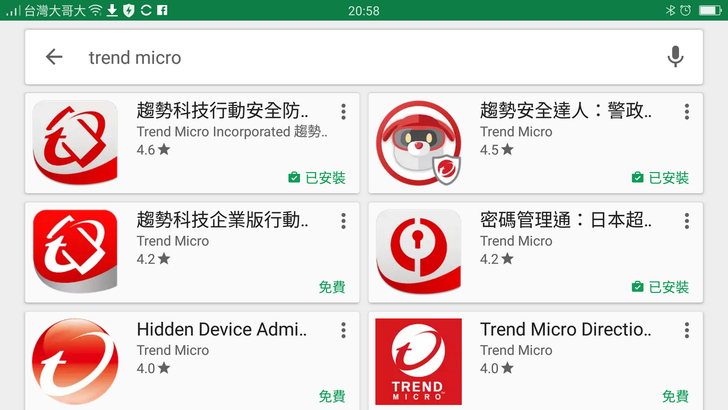
【▼】第一次進入【趨勢科技行動安全防護】主畫面,可感受到介面近人、資訊明確,建議可以先點擊掃描,主畫面會出現安全風險的警告訊息,並提示使用者建議的動作。

【▼】【趨勢科技行動安全防護】->【手機健檢】,能依照防護等級幫助使用者掃瞄出有疑慮的App,像小編都習慣從Google Play下載,不過還是掃描到一個,是否誤判?小編不敢說,但也不會幫你直接刪除,保留了讓使用者自行移除的彈性。
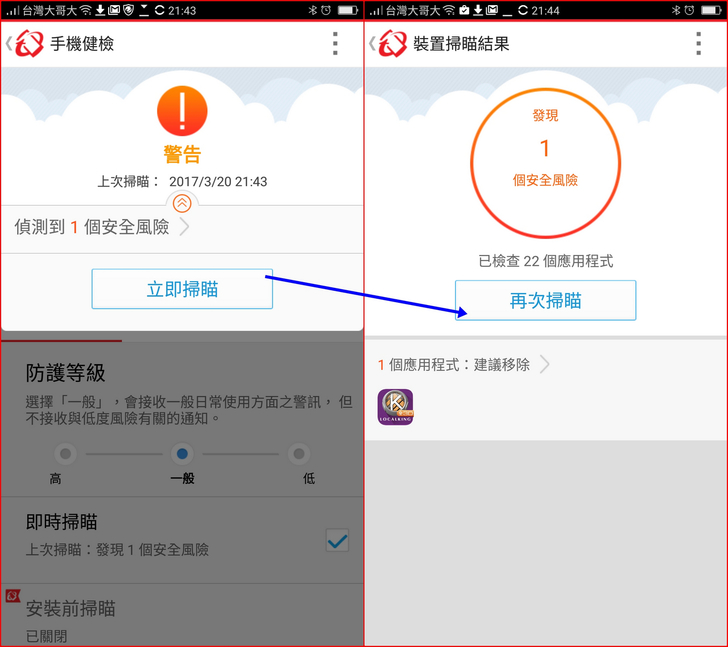
【▼】這邊要再提示一下大家,在安裝完【趨勢科技行動安全防護】與【趨勢安全達人】時,在行動裝置內的協助工具會多出行動安全防護與Dr.Safety,這邊設定要記得將其開啟。
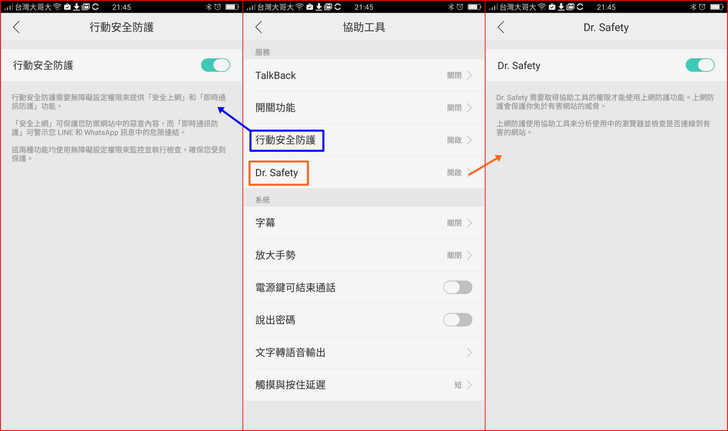
【▼】開啟後,若不是從Google Play下載的App,之後都能先以【安全安裝】進行APK安裝檔的掃瞄,掃瞄無疑後就能進行App的安裝。
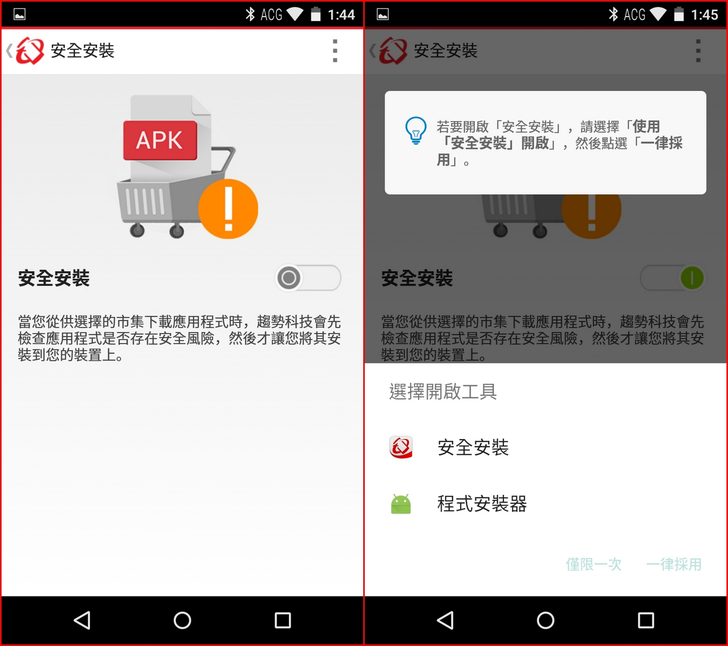
【▼】【趨勢科技行動安全防護】->【即時通訊防護】,能針對時下最流行的兩套即時通訊軟體:LINE、WhatApp進行惡意連結的警示,防護等級一般即可,若防護等級調至最高,可能群組內的的老人圖都不復見啦...XDDD
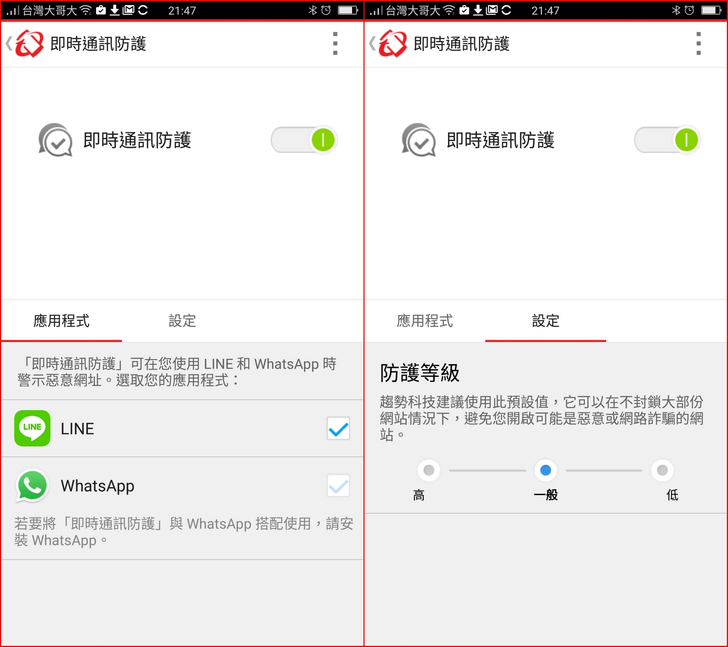
【▼】【趨勢科技行動安全防護】->【系統加速】,這系統加速的功能在前一版是獨立的App,現在整合在【趨勢科技行動安全防護】內,主要能針對電池與記憶體作優化,三寶愛本來Lag嚴重的手機,經過此步驟的洗禮,App執行起來也變得更順暢。
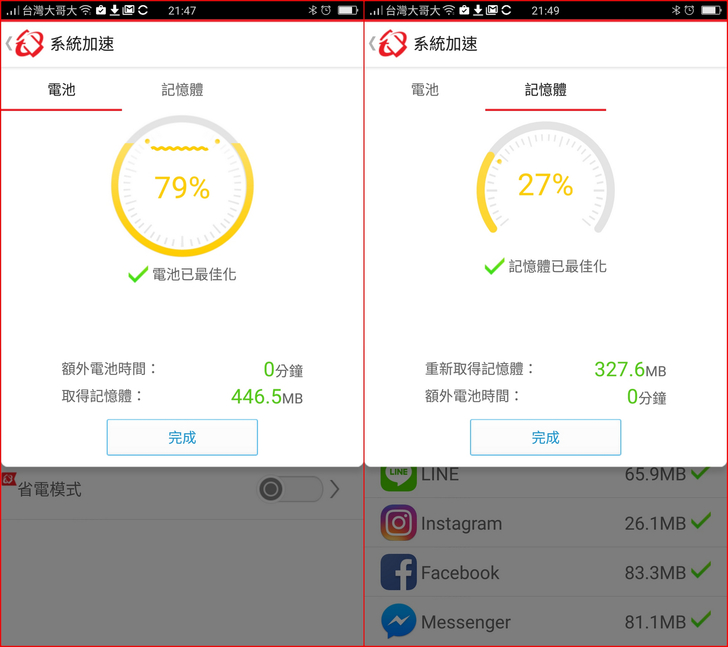
【▼】針對電池的優化,只要切換成純手機模式或是省電模式,都能額外增加電池的使用時間。
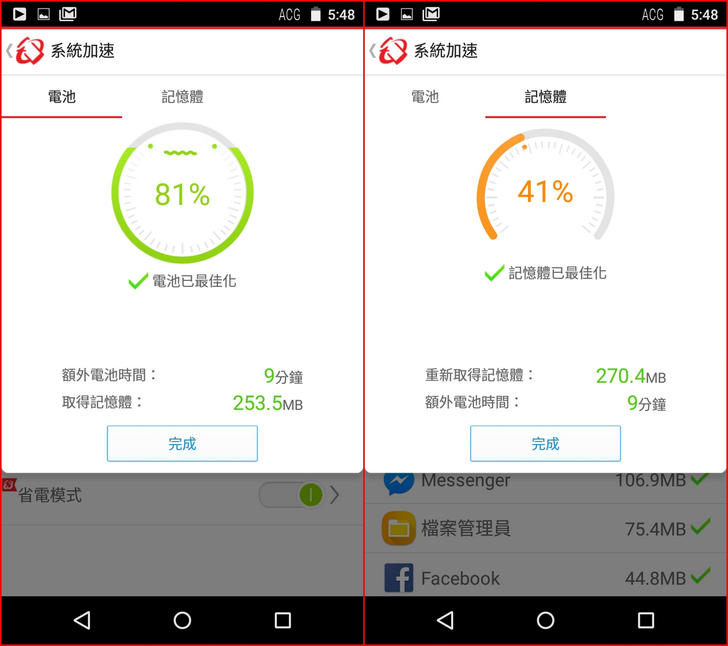
【▼】純手機模式與省電模式的相關設定,能各別針對3G/4G、Wi-Fi、藍芽作設定,除非真的網路環境很差,只能收到3G通信訊號,不然還是不建議切換成純手機或省電模式,以免將智慧型手機的功能給埋沒掉了。
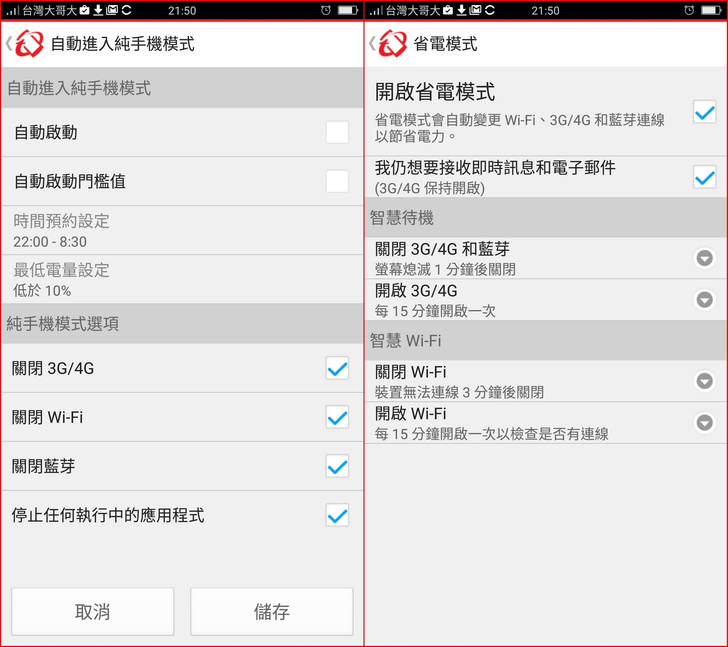
【▼】【趨勢科技行動安全防護】->【App管理】,能取代手機內建的應用程式管理,不但可查看預先安裝的應用程式,更可以一次解除安裝多種App。
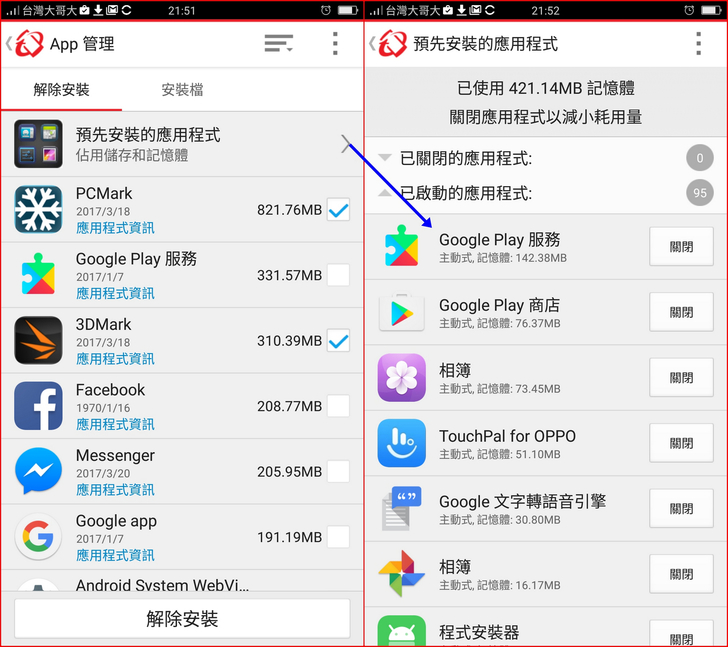
【▼】【趨勢科技行動安全防護】->【上網安全】,提供了各種防護等級的安全上網、黑白名單的設定,針對周遭環境的免費Wi-Fi,也可以進行安全檢查,避免遭到有心駭客的入侵!

【▼】有習慣給小朋友手機的家長,建議一定要開啟【趨勢科技行動安全防護】->【家長防護網】,除了可以鎖定App亦可以進行網站過濾,經App安心鎖鎖定的App,啟動前都會要輸入密碼,密碼不對就無法執行,間接讓小朋友養成不沉迷遊戲的好習慣。
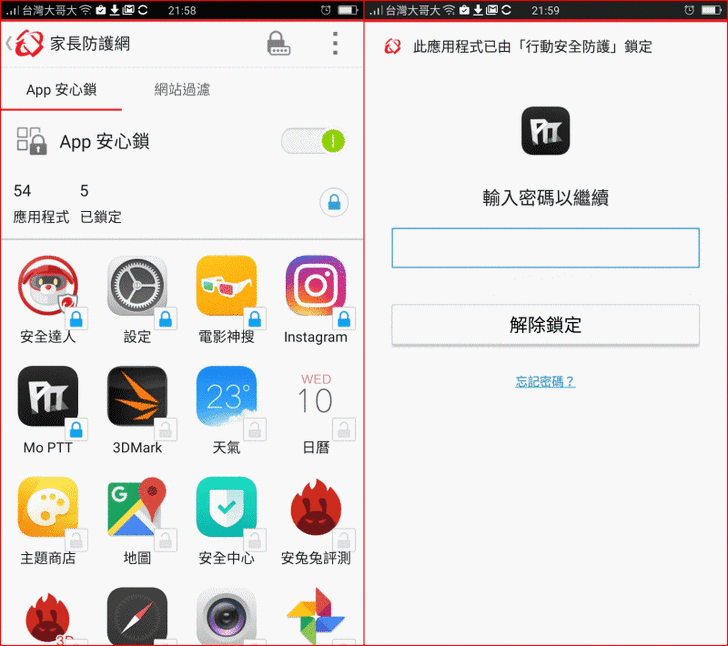
【▼】另外常拿自個手機給小朋友玩的家長,建議可以將系統的設定給鎖定,避免遭到小朋友亂按造成系統無法運作。
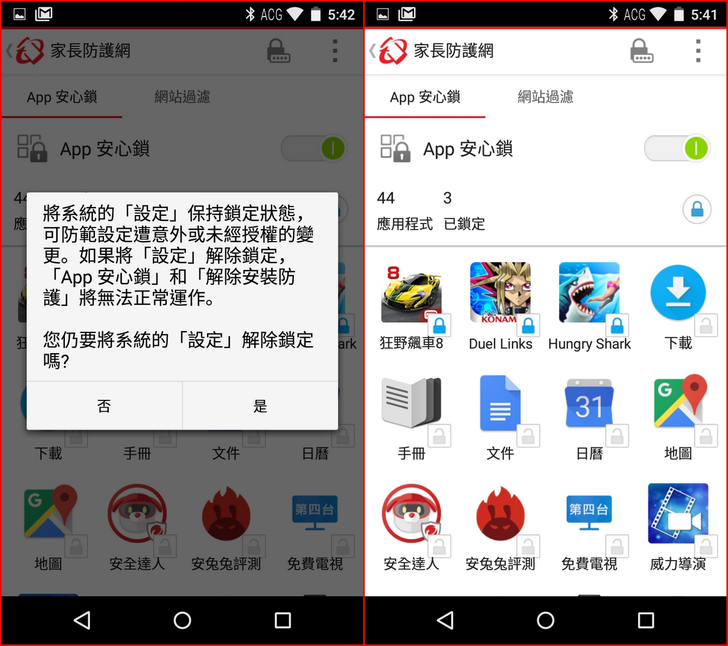
【▼】【家長防護網】中的網站過濾能依照不同年齡層(含9歲以下兒童、10-13歲的少年以及14-18歲的青少年)作不同程度的防護等級,若是像暴力與色情的網站,就可直接列入黑名單中。

【▼】【趨勢科技行動安全防護】->【行動裝置失竊防護】,這功能就有點像是Where is my iphone App,除了能啟動遠端防護上鎖資料外,還能開啟警報透過手機上的GPS來定位找尋,若真的被有心人士給偷走,還能將SIM卡鎖定並遠端清除手機上資料,若未來再加個前鏡頭拍照回傳,我想兇手就呼之欲出了。
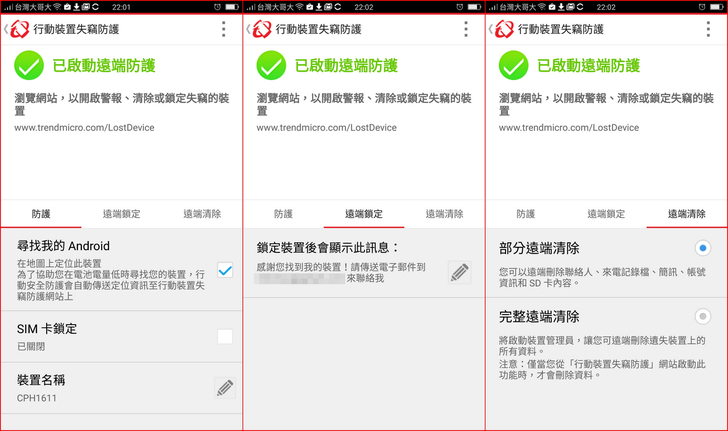
【▼】在行動裝置設定好之後,若真的手機遺失,就先到失竊防護入口網站https://mobilesecurity.trendmicro.com/ 輸入趨勢的帳密,就可找尋或做其他處置。

【▼】首先一定要先定位,這時就要保佑您的行動裝置GPS定位沒被關掉,【行動裝置失竊防護】提供了分享GPS位置、發出警報聲、清除行動裝置內資料與裝置鎖定。
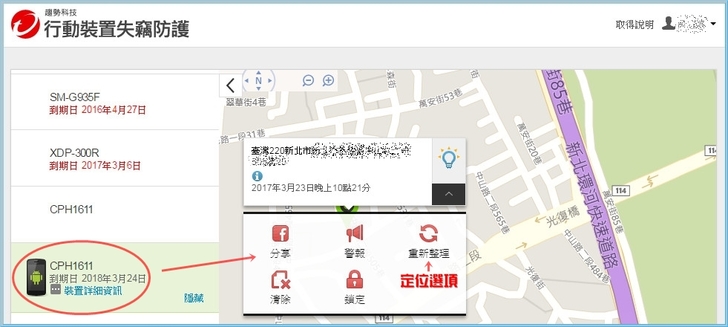
【▼】而發出警報聲會自動將聲音調至最大聲,不過點選螢幕就能暫停聲響,比較沒有嚇阻效果,其實比較適合手機在附近遺忘而不是真正遺失時來使用;而裝置鎖定能鎖定控制權,不過小編發現有小Bug,就是透過緊急撥打電話,快速呼出記憶體清理工具,就能解除鎖定,提供給趨勢科技知悉,若有必要,可詳情來信小編再告知細節。
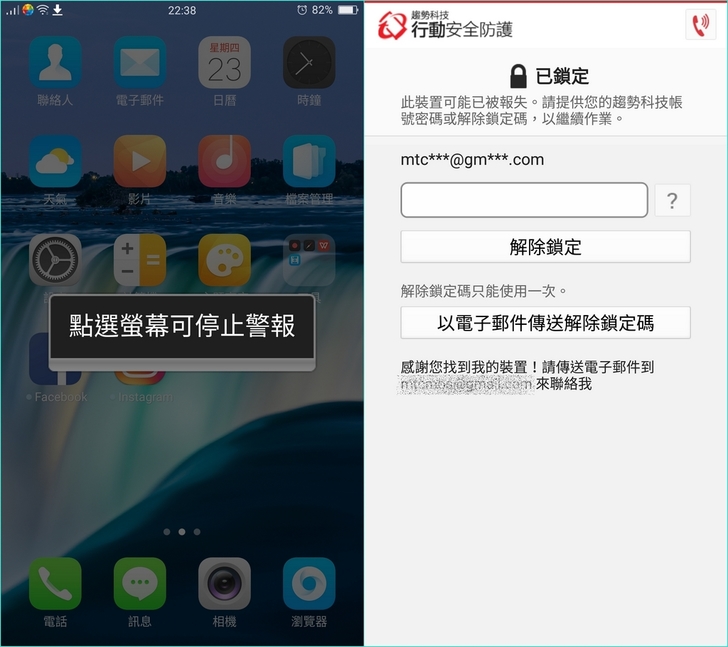
【▼】最後若真的找不回來,就要使出大絕招將史蹟內的資料給清空,避免重要資料外流。
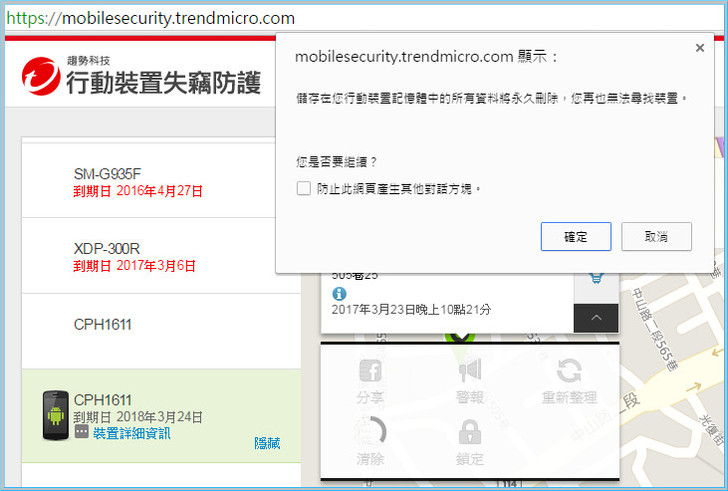
【▼】【趨勢科技行動安全防護】->【社群網路隱私權】,現在不只小朋友要用臉書當家庭聯絡簿,連阿公阿嬤也搶著抽獎,不過相對的隱私就顯得特別重要,這個功能能自動幫你修正隱私權問題,包含貼文誰能看見、Tag標籤與個人動態資訊等。
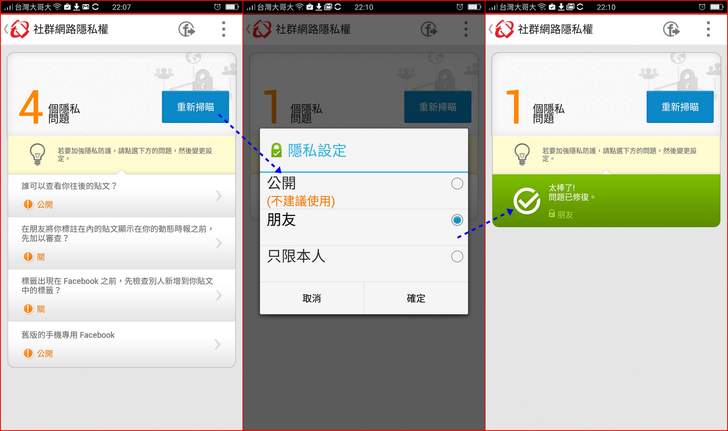
【▼】【趨勢科技行動安全防護】->【來電過濾】,這功能就有點像是whos call,能幫你過濾可疑電話,過濾方式有自訂黑白名單或允許匿名來電等,而處理方式則有拒接、來電自動轉靜音或是自動回覆簡訊等。
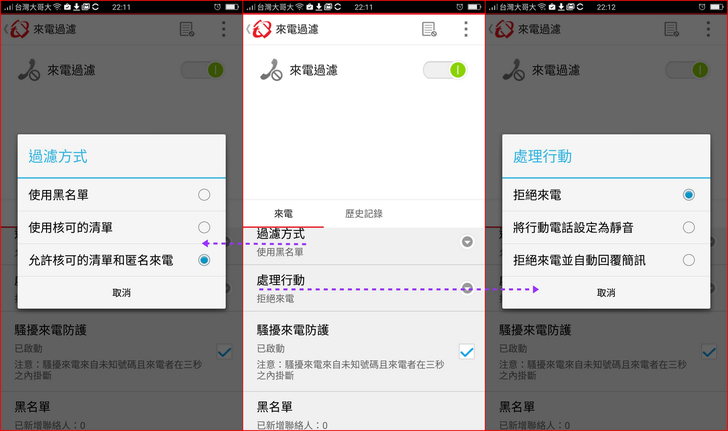
【▼】前面有談到【趨勢科技行動安全防護】與【安全達人】有多項功能重複,這邊小編重複的地方就不再赘述,會針對特別的地方作說明。
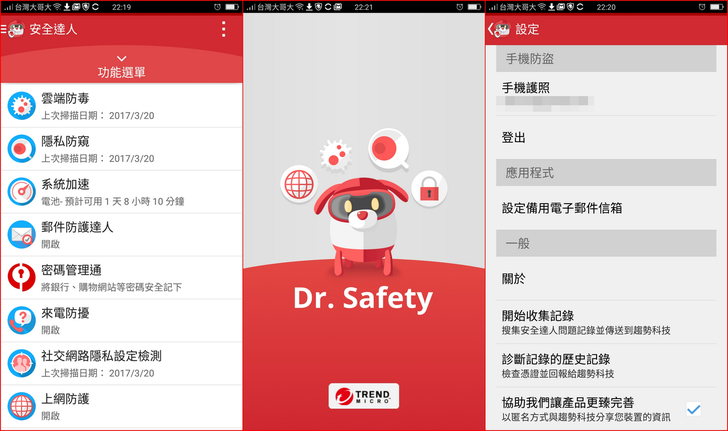
【▼】啟動【安全達人】後,【安全達人】也會自動偵測行動裝置上的安全風險,藍色代表安全,紅色就是需要處理的地方。
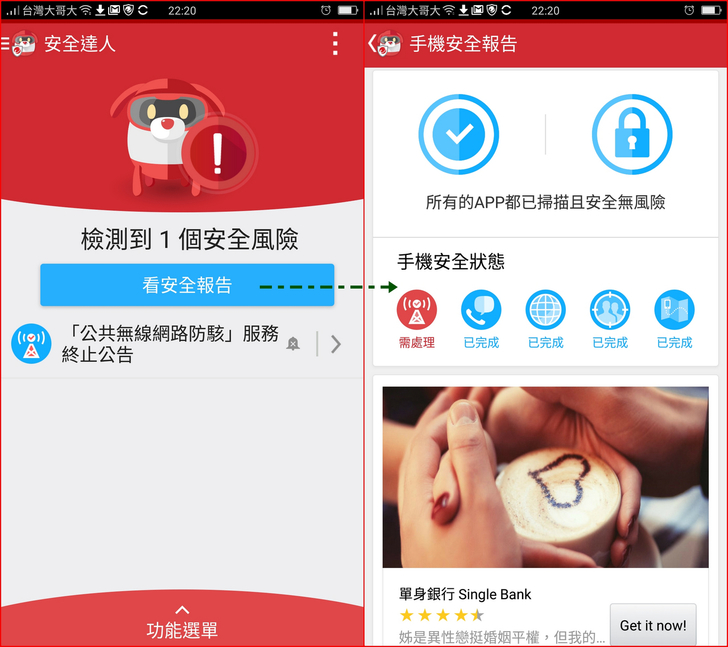
【▼】【安全達人】最讓人稱道的【公共無線網路防駭】竟然於3/31要終止,這讓眾玩家相當不捨,希望趨勢高層能再多加考量,畢竟現在網路吃到飽還是很貴,公共Wi-Fi還是偶爾會用到的。有此服務就能保障手機隱私與安全。
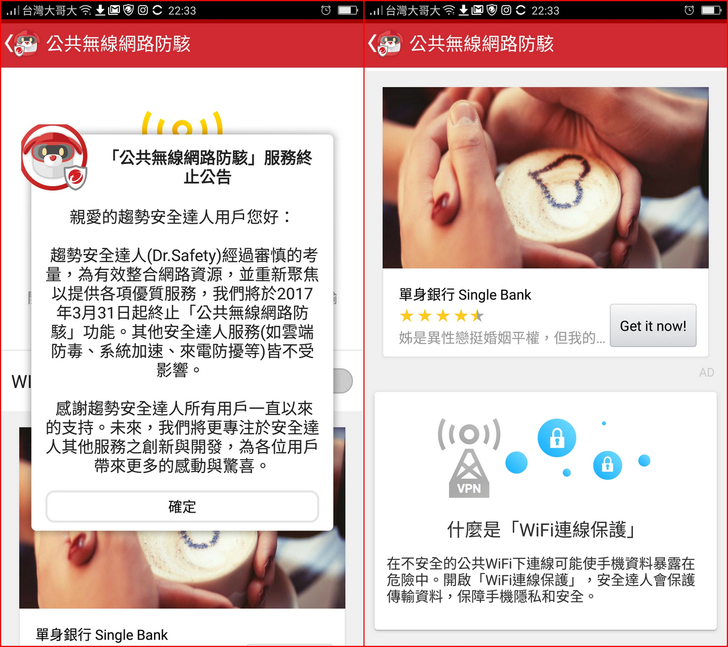
【▼】當連線未受保護時,會呈現橘紅色的警示,而安全連線受保護時則呈現藍色。
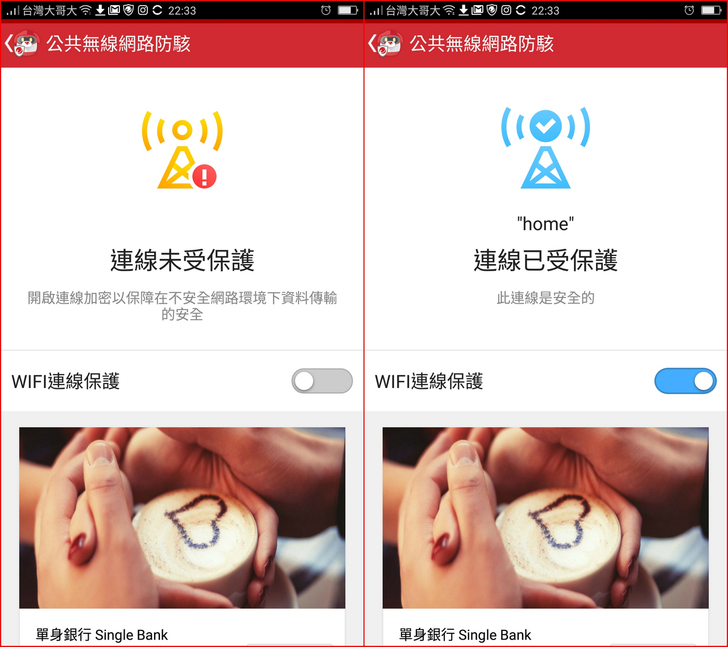
【▼】【系統加速】能顯示各應用App所占用的記憶體大小,並針對記憶體能釋放出更多的容量,而電池也能最佳化,讓電池撐得更長久。
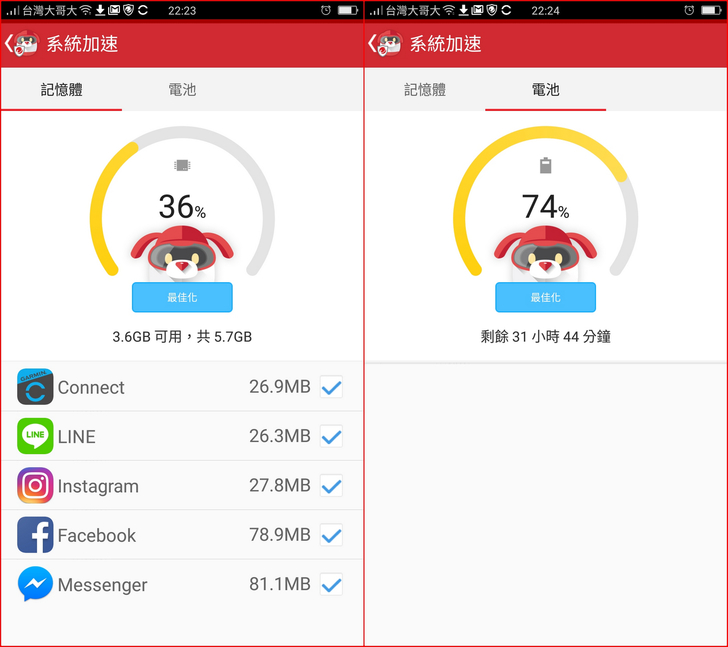
【▼】【安全達人】->【郵件防護達人】,能防護線上E-mail,小編這邊已Gmail作示範,首先會要求您授權給趨勢科技,允許後就能開啟防護。
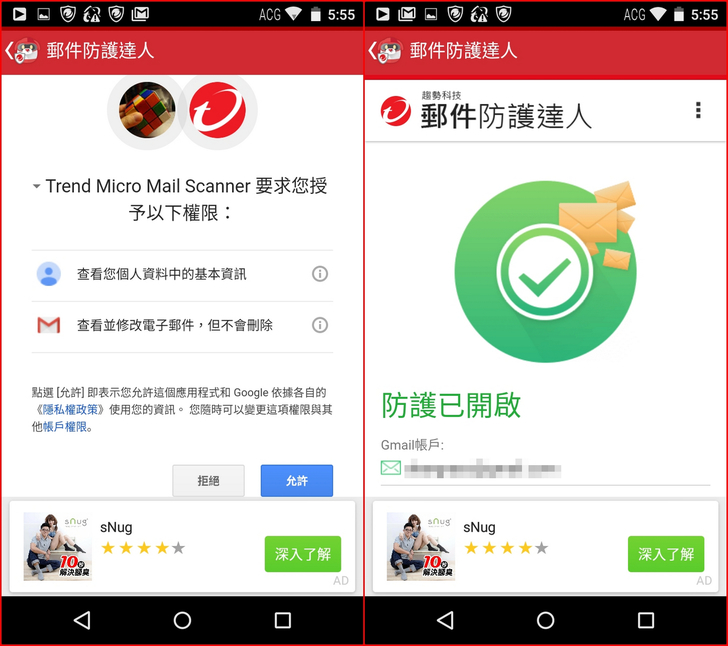
【▼】電子郵件的通知頻率,可以以每週、每月作寄送通知,建議間隔時間越短越好,這樣遇到緊急事件,也能馬上處理。
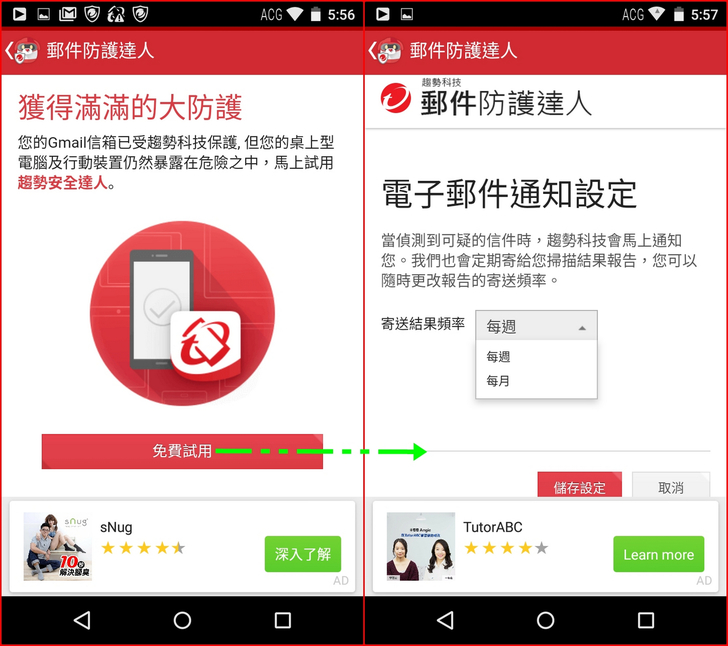
【▼】對於偽裝或是有危險連結的信件,【安全達人】寧可錯殺也不能隨便放過一個可疑的檔案。
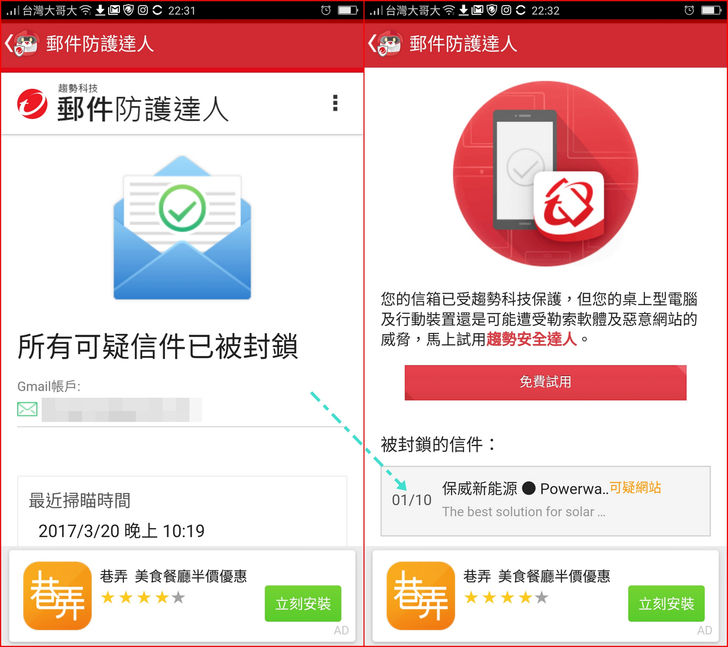
【▼】在【安全達人】->【密碼管理通】,雖然是整合在【安全達人】App中,但實際上還是要另外安裝,這是一套能幫你自動儲存各網的密碼資訊站套件,預設網站有常見的Gmail、臉書、奇摩購物、露天拍賣、PChome與巴哈姆特等。
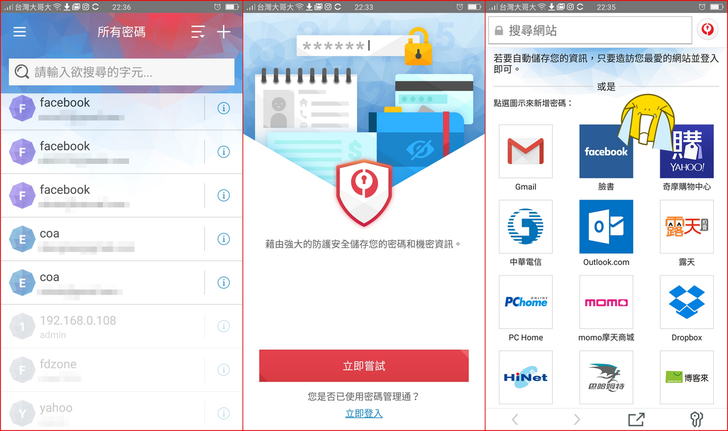
【▼】也許您會問這與一般功能瀏覽器儲存密碼的功能有何差異?若你是多人共用的電腦時,若您在瀏覽器中儲存帳密,之後每個人都可以利用您的帳密來登入,這是非常危險且不智的作為,而且瀏覽器常會有漏失cookies的情況發生。【密碼管理通】除了能幫你記錄各網站的密碼之外,還能幫你檢查你的密碼強度,甚至亂數幫你產生安全密碼,不僅支援Windows連Mac用戶也沒有問題!
從去年開始,駭客轉移勒索的目標,不再是攻擊個人的電腦,開始鎖定伺服器,以往企業處理個人電腦被勒索攻擊的方式,就是把硬碟格式化再重新備份還原,但是攻擊來到伺服器上時,備份還原的就變得很麻煩。尤其瀏覽廣告就容易被「順道下載,Drive-By-Download」,一旦被植入惡意程式,便有可能長期折服螫伏、伺機而動!
【▼】趨勢PC-cillin 2017雲端版提供手機、平板、電腦三合一的防護,跨平台除了Windows外,Android、蘋果iOS、Mac作業系統也全面支援。
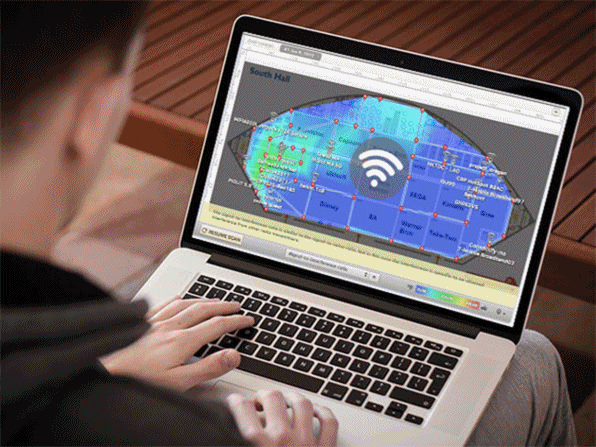
在全面3C智慧化的時代,舉凡電腦、手機、印表機、眼鏡、手錶、電視等未來家電都有可能被駭客植入木馬程式來遠端操控,甚至還能透過無人機的安全漏洞取得SDK權限來影響飛安,真的相當危險。榮獲AV-TEST 年度「最佳防護獎」的PC-cillin 2017雲端版能夠主動防護每台裝置,同樣是對手的卡巴也直言防毒軟體不能單一化,要能多元化,無疑是間接誇讚了PC-cillin 2017雲端版,因為PC-cillin 2017雲端版除了本機的病毒防護外,針對勒索病毒提供全新升級「3+1多層式防護」,除了既有的惡意網址阻擋、檔案隔離、攻擊行為封鎖的3層防護外,更提供了前所未見的「勒索剋星」全新功能!亦能對雲端檔案進行掃描,更加強了個人上網的隱私安全,對於機密資料的保全,更提供了強制刪除工具與檔案保險箱,要有密碼的授權才能看的見,連灌C哥都私下透漏現在他也買了一套使用呢!最後是家中有小朋友的家長最讚賞的功能-【家長防護網】,由於科技日新月異的發展,為避免小朋友上網上不停而傷害到眼睛,【家長防護網】能設定排程,並限制不良網站,讓小朋友能快快樂樂的學習、健健康康的成長!這麼多元的貼心服務,可不是每個防毒軟體都有的功能。但防毒軟體並非萬能;若要安心享受資訊科技所帶來的便利,強化個人資安觀念、養成正確資訊服務的使用習慣,將任何風險防患於未然,乃是當急要務!
【▼】正如同趨勢科技張董事長所言,PC-cillin 2017雲端版是一套非常有競爭力的防毒軟體,事不宜遲,快去官網下載試用吧~